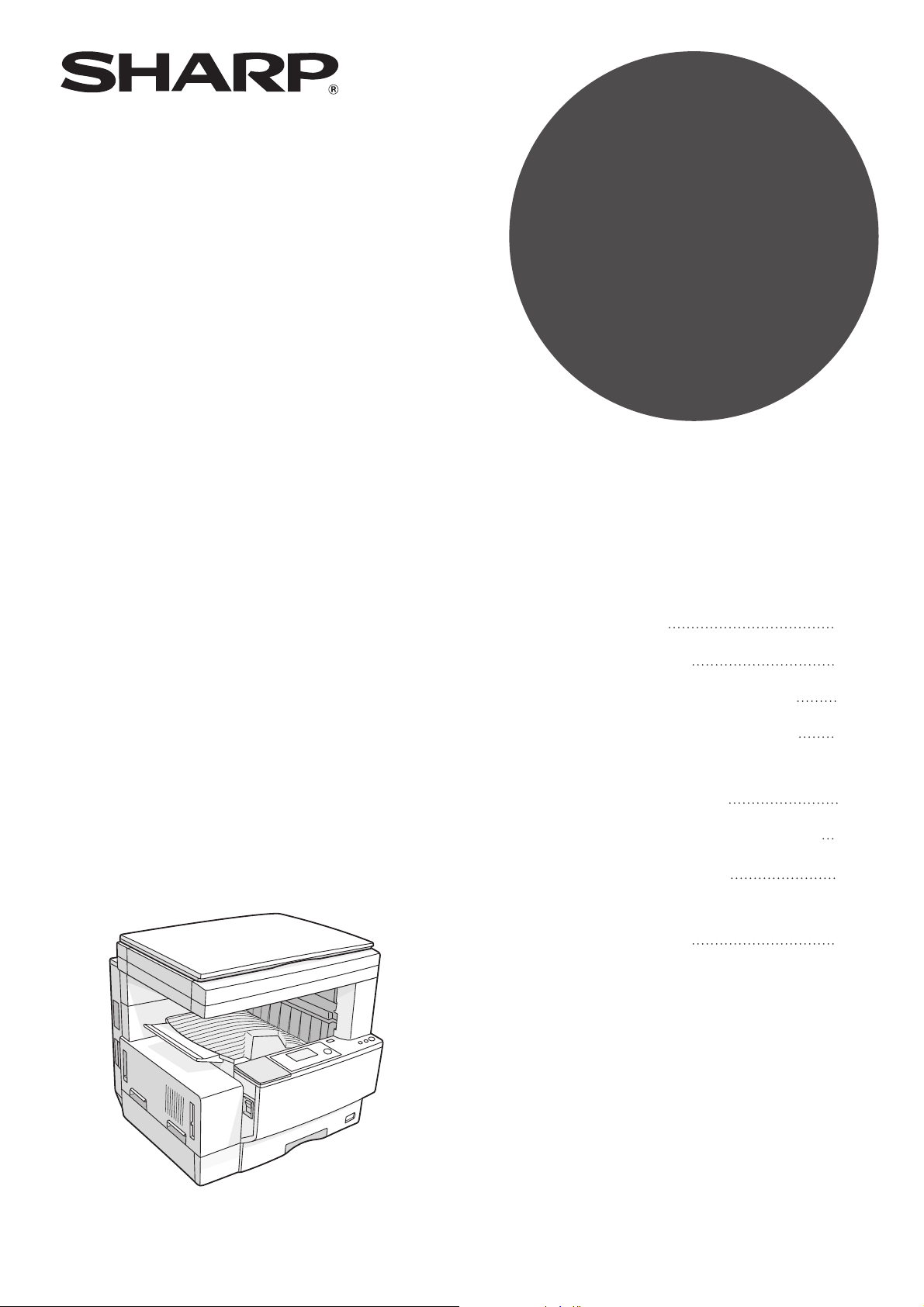
MODEL
AR-215
DIGITÁLNÍ LASEROVÁ
KOPÍRKA/TISKÁRNA
PROVOZNÍ PŘÍRUČKA
Strana
• ZAČÍNÁME
• KOPÍROVÁNÍ
•
SPECIÁLNÍ FUNKCE 1
•
SPECIÁLNÍ FUNKCE 2
• PROBLÉMY S
KOPÍROVÁNÍM?
•
VŠEOBECNÉ INFORMACE
• PŘÍSLUŠENSTVÍ
• PŘÍRUČKA KLÍČOVÉHO
OPERÁTORA
5
23
41
55
67
79
93
119
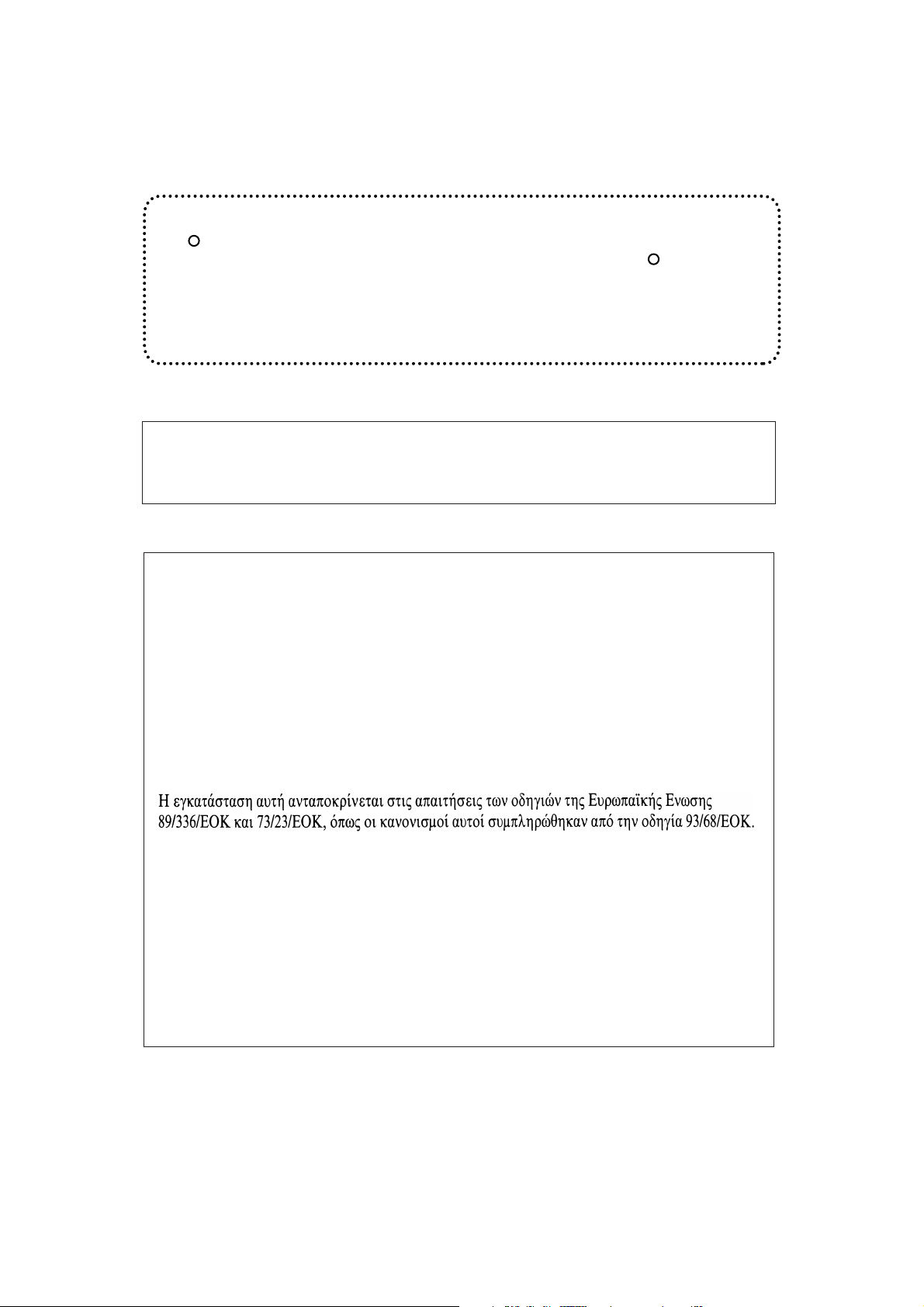
Vněkterých částech jsou pozice vypínače "NAPÁJENÍ" na kopírce označeny jako "I"
a " " místo "ZAP" a "VYP".
Je-li vaše kopírka takto označena, chápejte symbol "I" jako "ZAP" a " " jako "VYP".
Varování!
Chcete-li kopírku zcela odpojit od elektrické energie, odpojte napájecí šňůru z
el. zásuvky.
Zásuvka by se měla nacházet poblíž zařízení a měla by být snadno přístupná.
Warning
This is a Class A product. In a domestic environment this product may cause radio
interference in which case the user may be required to take adequate measures.
This equipment complies with the requirements of Directives 89/336/EEC and 73/23/EEC as amended by
93/68/EEC.
Dieses Gerät entspricht den Anforderungen der EG-Richtlinien 89/336/EWG und 73/23/EWG mit Änderung
93/68/EWG.
Ce matériel répond aux exigences contenues dans les directives 89/336/CEE et 73/23/CEE modifiées par la
directive 93/68/CEE.
Dit apparaat voldoet aan de eisen van de richtlijnen 89/336/EEG en 73/23/EEG, gewijzigd door 93/68/EEG.
Dette udstyr overholder kravene i direktiv nr. 89/336/EEC og 73/23/EEC med tillæg nr. 93/68/EEC.
Quest’ apparecchio è conforme ai requisiti delle direttive 89/336/EEC e 73/23/EEC, come emendata dalla
direttiva 93/68/EEC.
Este equipamento obedece às exigências das directivas 89/336/CEE e 73/23/CEE, na sua versão corrigida
pela directiva 93/68/CEE.
Este aparato satisface las exigencias de las Directivas 89/336/CEE y 73/23/CEE, modificadas por medio de
la 93/68/CEE.
Denna utrustning uppfyller kraven enligt riktlinjerna 89/336/EEC och 73/23/EEC så som kompletteras av
93/68/EEC.
Dette produktet oppfyller betingelsene i derektivene 89/336/EEC og 73/23/EEC i endringen 93/68/EEC.
Tämä laite täyttää direktiivien 89/336/EEC ja 73/23/EEC vaatimukset, joita on muutettu direktiivillä
93/68/EEC.
Nálepka s logem CE je připevněna na zařízení pro případ, že se výše popsaná nařízení
vztahují na výrobek. (Tento text není nutný v zemích, kde výše uvedená nařízení neplatí.)
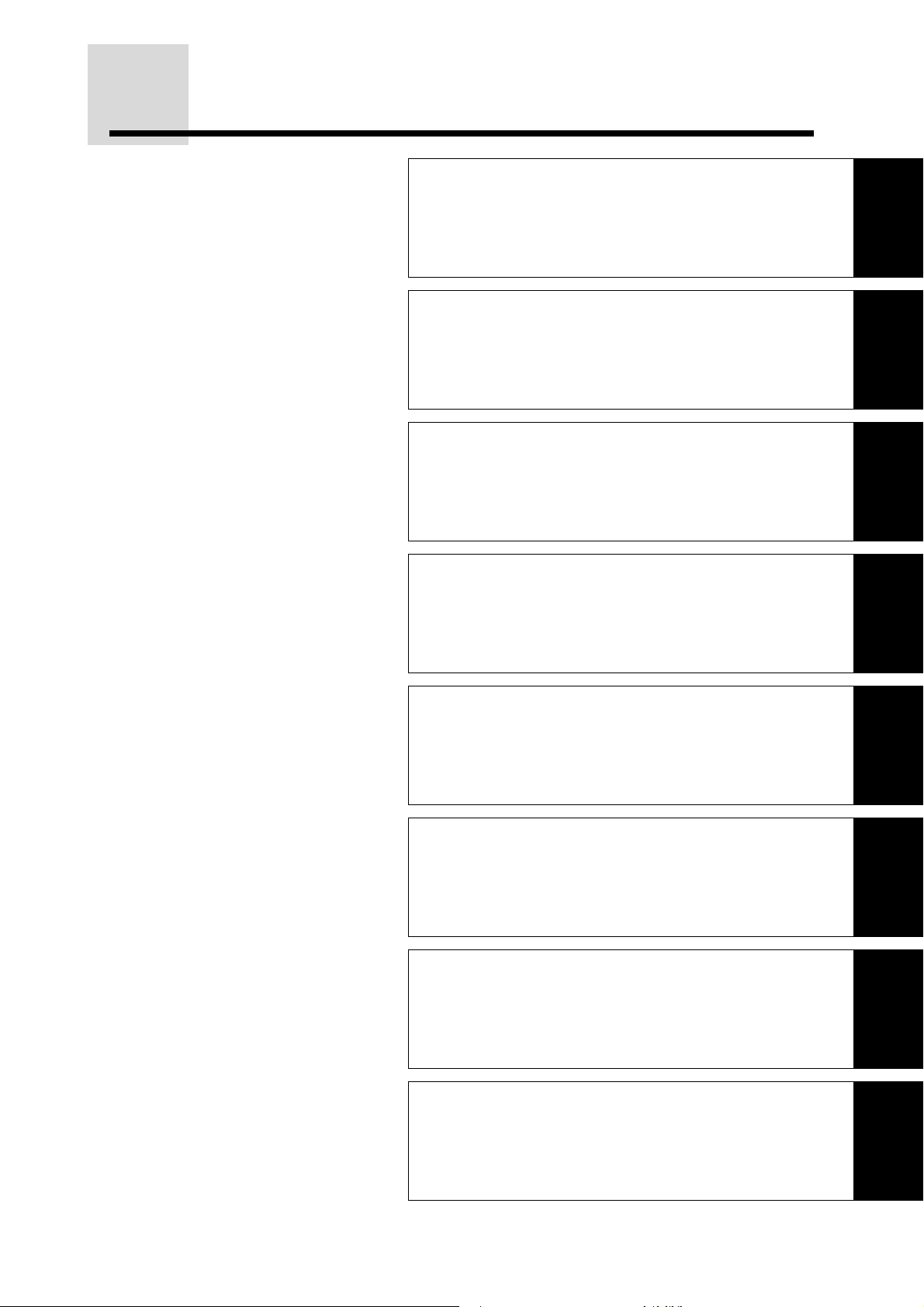
ZÁKLADNÍ INFORMACE O OBSAHU TÉTO PŘÍRUČKY
1. ZAČÍNÁME
Tato kapitola popisuje základní informace o použití
kopírky.
2. KOPÍROVÁNÍ
Tato kapitola popisuje základní kopírovací funkce, jako
např. normální kopírování, zmenšování nebo zvětšování
a úpravy expozice.
3. SPECIÁLNÍ FUNKCE 1
Tato kapitola popisuje speciální kopírovací funkce včetně
různých funkcí pro úpravy obrazu.
2
1
2
3
4. SPECIÁLNÍ FUNKCE 2
Tato kapitola popisuje funkce, které můžete používat,
když je instalována volitelná karta s dvojitou funkcí (AREB6).
5. PROBLÉMY S KOPÍROVÁNÍM?
Tato kapitola popisuje odstranění nesprávně podaného
papíru a řešení menších problémů.
6. VŠEOBECNÉ INFORMACE
Tato kapitola popisuje všeobecné informace o používání
kopírky a vkládání papíru a tonerové kazety.
7. PŘÍSLUŠENSTVÍ
Tato kapitola obsahuje pokyny k obsluze následujících komponent:
jednoprůchodový podavač (AR-SP4N), jednoprůchodový obracecí
podavač (AR-RP3N), finišer (AR-FN5N), kazeta na 500 listů (ARD11N) a kazeta na 2x500 listů (AR-D12N).
4
5
6
7
8. PŘÍRUČKA KLÍČOVÉHO OPERÁTORA
Tato kapitola obsahuje informace o všech programech
klíčového operátora. Programy umožňují klíčovému
operátorovi přizpůsobit mnohé funkce této kopírky
určitému provoznímu režimu.
1
8
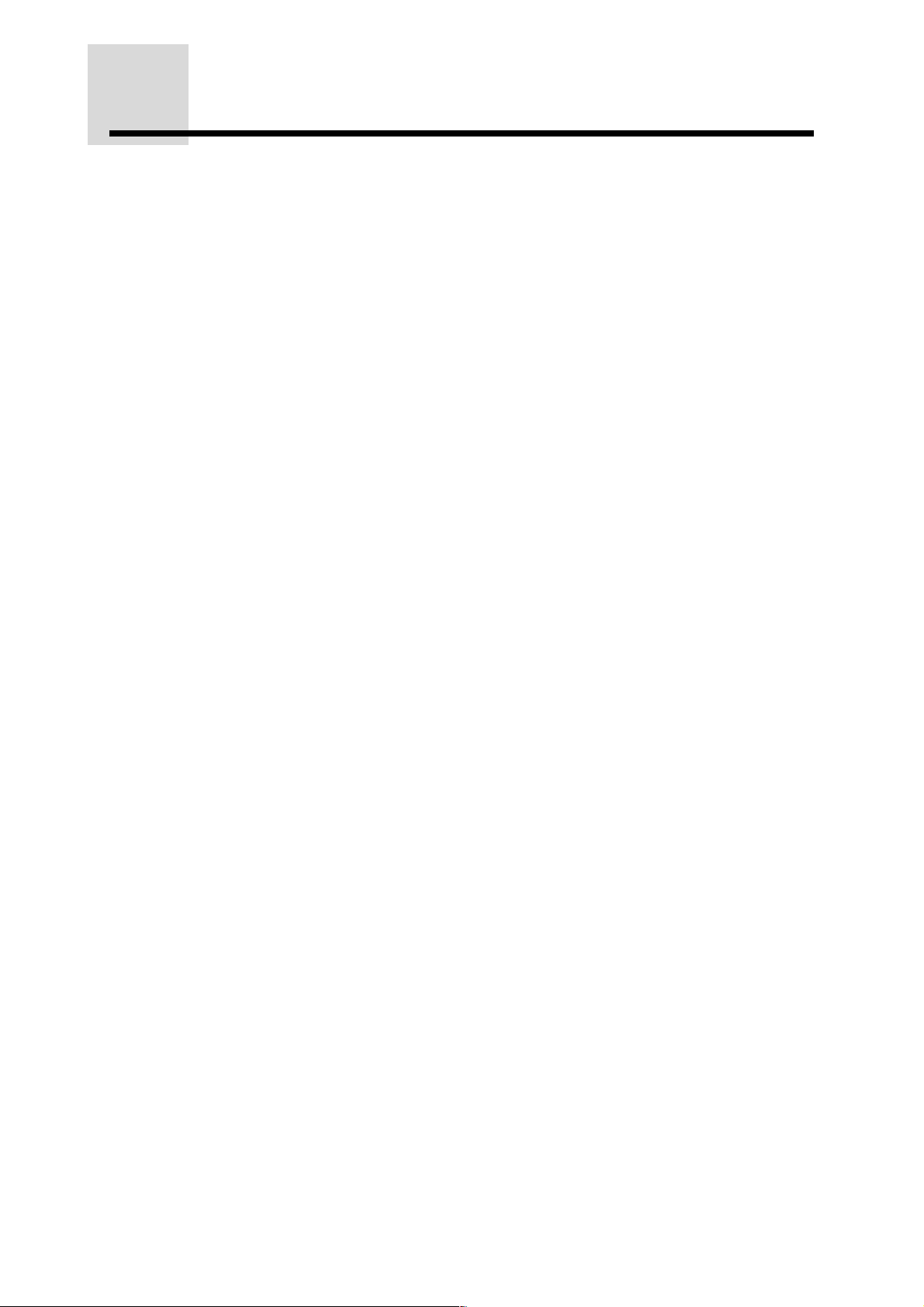
OBSAH
KAPITOLA 1 ZAČÍNÁME
Strana
ÚVOD . . . . . . . . . . . . . . . . . . . . . . . . . . . . . . . . . . . . . . . . . . . . . . . . . . . 6
VAROVÁNÍ . . . . . . . . . . . . . . . . . . . . . . . . . . . . . . . . . . . . . . . . . . . . . . . 8
INSTALACE KOPÍRKY . . . . . . . . . . . . . . . . . . . . . . . . . . . . . . . . . . . . . . 9
ZÁKLADNÍ FUNKCE . . . . . . . . . . . . . . . . . . . . . . . . . . . . . . . . . . . . . . . 10
NÁZVY DÍLŮ A FUNKCE . . . . . . . . . . . . . . . . . . . . . . . . . . . . . . . . . . . 12
●
Vnější část . . . . . . . . . . . . . . . . . . . . . . . . . . . . . . . . . . . . . . . . . . . . . 12
●
Vnitřní část . . . . . . . . . . . . . . . . . . . . . . . . . . . . . . . . . . . . . . . . . . . . . 13
●
Ovládací pane. . . . . . . . . . . . . . . . . . . . . . . . . . . . . . . . . . . . . . . . . . . 14
ZAPNUTÍ A VYPNUTÍ NAPÁJENÍ . . . . . . . . . . . . . . . . . . . . . . . . . . . . 16
●
Zapnutí napájení . . . . . . . . . . . . . . . . . . . . . . . . . . . . . . . . . . . . . . . . 16
●
Vypnutí napájení . . . . . . . . . . . . . . . . . . . . . . . . . . . . . . . . . . . . . . . . . 16
●
Výchozí nastavení . . . . . . . . . . . . . . . . . . . . . . . . . . . . . . . . . . . . . . . 17
●
Režimy úspory energie . . . . . . . . . . . . . . . . . . . . . . . . . . . . . . . . . . . 17
IKONY FUNKCÍ . . . . . . . . . . . . . . . . . . . . . . . . . . . . . . . . . . . . . . . . . . . 18
PŘEHLED FUNKCÍ . . . . . . . . . . . . . . . . . . . . . . . . . . . . . . . . . . . . . . . . 19
KONTROLA ÚČTŮ . . . . . . . . . . . . . . . . . . . . . . . . . . . . . . . . . . . . . . . . 20
●
Kopírování v režimu Auditor . . . . . . . . . . . . . . . . . . . . . . . . . . . . . . . . 20
KAPITOLA 2 KOPÍROVÁNÍ
NORMÁLNÍ KOPÍROVÁNÍ. . . . . . . . . . . . . . . . . . . . . . . . . . . . . . . . . . . 24
OBOUSTRANNÉ KOPÍROVÁNÍ . . . . . . . . . . . . . . . . . . . . . . . . . . . . . . 26
●
Oboustranné kopírování ze skleněné desky . . . . . . . . . . . . . . . . . . . 26
NASTAVENÍ EXPOZICE . . . . . . . . . . . . . . . . . . . . . . . . . . . . . . . . . . . . 29
ZMENŠENÍ, ZVĚTŠENÍ A ZMĚNA MĚŘÍTKA . . . . . . . . . . . . . . . . . . . 31
●
Automatická volba . . . . . . . . . . . . . . . . . . . . . . . . . . . . . . . . . . . . . . . 31
●
Ruční volba . . . . . . . . . . . . . . . . . . . . . . . . . . . . . . . . . . . . . . . . . . . . 33
POUŽITÍ POMOCNÉHO ZÁSOBNÍKU (speciální papír) . . . . . . . . . . . 35
●
Použitelný papír pro kopírování z pomocného zásobníku . . . . . . . . . 35
●
Kopírování z pomocného zásobníku . . . . . . . . . . . . . . . . . . . . . . . . . 35
PŘERUŠENÍ KOPÍROVÁNÍ . . . . . . . . . . . . . . . . . . . . . . . . . . . . . . . . . 38
KAPITOLA 3 SPECIÁLNÍ FUNKCE 1
DVOJSTRANNÉ KOPÍROVÁNÍ . . . . . . . . . . . . . . . . . . . . . . . . . . . . . . 42
INVERZE . . . . . . . . . . . . . . . . . . . . . . . . . . . . . . . . . . . . . . . . . . . . . . . . 44
XY ZOOM . . . . . . . . . . . . . . . . . . . . . . . . . . . . . . . . . . . . . . . . . . . . . . . 46
FÓLIE . . . . . . . . . . . . . . . . . . . . . . . . . . . . . . . . . . . . . . . . . . . . . . . . . . 49
PAMĚŤ ÚLOHY . . . . . . . . . . . . . . . . . . . . . . . . . . . . . . . . . . . . . . . . . . 51
●
Uložení programu úlohy . . . . . . . . . . . . . . . . . . . . . . . . . . . . . . . . . . . 51
●
Vymazání programu úlohy . . . . . . . . . . . . . . . . . . . . . . . . . . . . . . . . . 52
●
Zrušení programu úlohy . . . . . . . . . . . . . . . . . . . . . . . . . . . . . . . . . . . 53
KAPITOLA 4 SPECIÁLNÍ FUNKCE 2
ROTACE KOPIE . . . . . . . . . . . . . . . . . . . . . . . . . . . . . . . . . . . . . . . . . . 56
TŔÍDĚNÍ A SKUPINA . . . . . . . . . . . . . . . . . . . . . . . . . . . . . . . . . . . . . . 57
●
Kopírování v režimu třídění nebo skupina . . . . . . . . . . . . . . . . . . . . . 57
POSUN OKRAJE . . . . . . . . . . . . . . . . . . . . . . . . . . . . . . . . . . . . . . . . . 60
MAZÁNÍ . . . . . . . . . . . . . . . . . . . . . . . . . . . . . . . . . . . . . . . . . . . . . . . . . 62
2v1 NEBO 4v1 . . . . . . . . . . . . . . . . . . . . . . . . . . . . . . . . . . . . . . . . . . . . 64
2
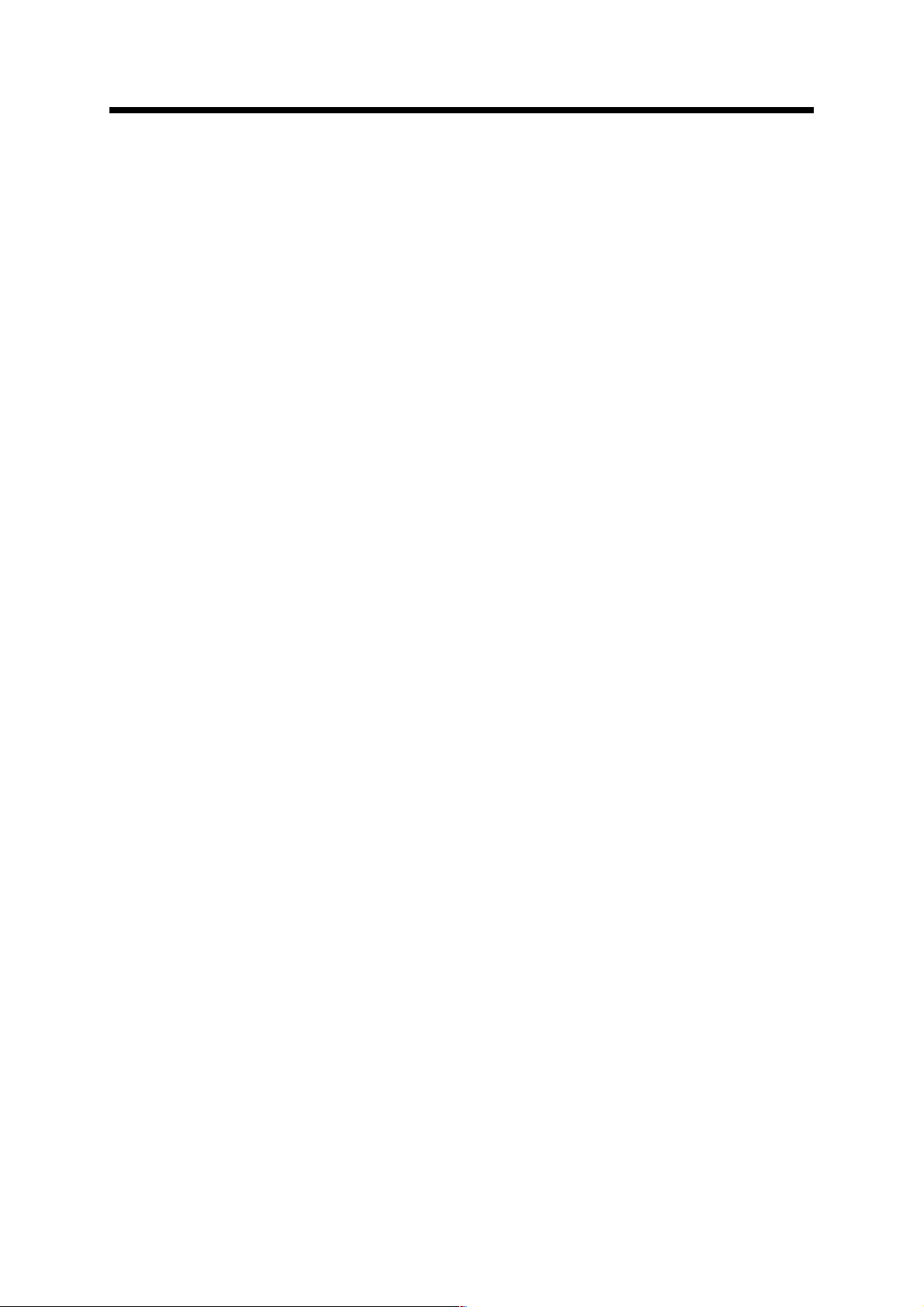
KAPITOLA 5 PROBLÉMY S KOPÍROVÁNÍM?
STAVOVÉ ZPRÁVY . . . . . . . . . . . . . . . . . . . . . . . . . . . . . . . . . . . . . . . 68
ODSTRANĚNÍ NESPRÁVNĚ PODANÉHO PAPÍRU . . . . . . . . . . . . . . 69
●
Nesprávně podaný papír v pomocném zásobníku . . . . . . . . . . . . . . . 69
●
Nesprávně podaný papír v kopírce . . . . . . . . . . . . . . . . . . . . . . . . . . 70
●
Nesprávně podaný papír ve středním zásobníku . . . . . . . . . . . . . . . 73
●
Nesprávně podaný papír v zásobníku papíru . . . . . . . . . . . . . . . . . . 74
●
Nesprávně podaný papír v horní oblasti výstupu . . . . . . . . . . . . . . . . 75
ODSTRAŇOVÁNÍ PROBLÉMŮ . . . . . . . . . . . . . . . . . . . . . . . . . . . . . . . 76
KAPITOLA 6 VŠEOBECNÉ INFORMACE
PAPÍR . . . . . . . . . . . . . . . . . . . . . . . . . . . . . . . . . . . . . . . . . . . . . . . . . . 80
●
Typy a velikosti kopírovacího papíru . . . . . . . . . . . . . . . . . . . . . . . . . 80
●
Vložení kopírovacího papíru . . . . . . . . . . . . . . . . . . . . . . . . . . . . . . . 80
●
Změna velikosti kopírovacího papíru v zásobníku . . . . . . . . . . . . . . . 82
VÝMĚNA TONEROVÉ KAZETY . . . . . . . . . . . . . . . . . . . . . . . . . . . . . . 84
KONTROLA MNOŽSTVÍ TONERU A CELKOVÉHO POČTU
VÝSTUPŮ . . . . . . . . . . . . . . . . . . . . . . . . . . . . . . . . . . . . . . . . . . . . . . . 86
ČIŠTĚNÍ SKLENĚNÉ DESKY A JEJÍHO KRYTU . . . . . . . . . . . . . . . . . 87
ČIŠTĚNÍ VÁLEČKU PRO ZAVÁDĚNÍ PAPÍRU V
POMOCNÉM ZÁSOBNÍKU . . . . . . . . . . . . . . . . . . . . . . . . . . . . . . . . . . 88
ÚPRAVA KONTRASTU DISPLEJE . . . . . . . . . . . . . . . . . . . . . . . . . . . 89
SKLADOVÁNÍ SPOTŘEBNÍHO MATERIÁLU . . . . . . . . . . . . . . . . . . . 90
●
Správné skladování . . . . . . . . . . . . . . . . . . . . . . . . . . . . . . . . . . . . . . 90
TECHNICKÉ ÚDAJE . . . . . . . . . . . . . . . . . . . . . . . . . . . . . . . . . . . . . . . 91
OBSAH
Strana
KAPITOLA 7 PŘÍSLUŠENSTVÍ
KONFIGURACE SYSTÉMU . . . . . . . . . . . . . . . . . . . . . . . . . . . . . . . . . 94
JEDNOPRŮCHODOVÝ PODAVAČ (AR-SP4N)/
JEDNOPRŮCHODOVÝ OBRACECÍ PODAVAČ (AR-RP3N) . . . . . . . . 95
●
Názvy dílů . . . . . . . . . . . . . . . . . . . . . . . . . . . . . . . . . . . . . . . . . . . . . 95
●
Technické údaje . . . . . . . . . . . . . . . . . . . . . . . . . . . . . . . . . . . . . . . . . 96
●
Použitelné originály . . . . . . . . . . . . . . . . . . . . . . . . . . . . . . . . . . . . . . 96
●
Nepoužitelné originály . . . . . . . . . . . . . . . . . . . . . . . . . . . . . . . . . . . . 96
●
Použití podavače SPF nebo RSPF . . . . . . . . . . . . . . . . . . . . . . . . . . 97
●
Odstranění nesprávně podaného papíru . . . . . . . . . . . . . . . . . . . . . 103
FINIŠER (AR-FN5N) . . . . . . . . . . . . . . . . . . . . . . . . . . . . . . . . . . . . . . 105
●
Názvy dílů . . . . . . . . . . . . . . . . . . . . . . . . . . . . . . . . . . . . . . . . . . . . 105
●
Technické údaje . . . . . . . . . . . . . . . . . . . . . . . . . . . . . . . . . . . . . . . . 106
●
Spotřební materiál . . . . . . . . . . . . . . . . . . . . . . . . . . . . . . . . . . . . . . 106
●
Funkce finišeru . . . . . . . . . . . . . . . . . . . . . . . . . . . . . . . . . . . . . . . . . 107
●
Sešívání . . . . . . . . . . . . . . . . . . . . . . . . . . . . . . . . . . . . . . . . . . . . . . 108
●
Výměna kazety se svorkami . . . . . . . . . . . . . . . . . . . . . . . . . . . . . . 111
●
Odstranění vzpříčených svorek . . . . . . . . . . . . . . . . . . . . . . . . . . . . 112
●
Odstranění nesprávně podaného papíru . . . . . . . . . . . . . . . . . . . . . 114
KAZETA NA 500 LISTŮ (AR-D11N)/
KAZETA NA 2X500 LISTŮ (AR-D12N) . . . . . . . . . . . . . . . . . . . . . . . . 116
●
Názvy dílů . . . . . . . . . . . . . . . . . . . . . . . . . . . . . . . . . . . . . . . . . . . . 116
●
Technické údaje . . . . . . . . . . . . . . . . . . . . . . . . . . . . . . . . . . . . . . . . 116
●
Vložení kopírovacího papíru . . . . . . . . . . . . . . . . . . . . . . . . . . . . . . 117
●
Změna velikosti kopírovacího papíru v zásobníku . . . . . . . . . . . . . . 117
●
Odstranění nesprávně podaného papíru . . . . . . . . . . . . . . . . . . . . . 117
3
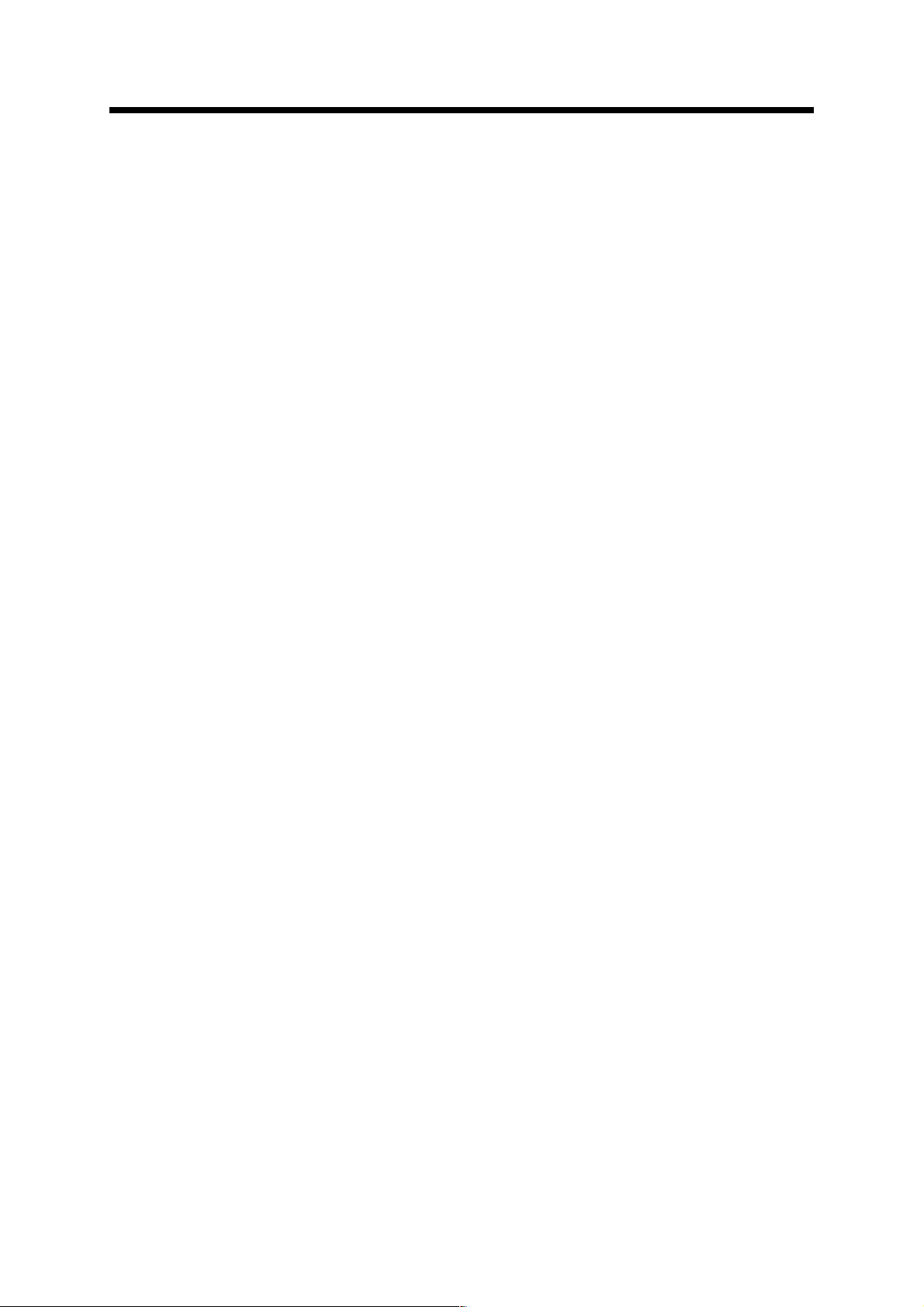
OBSAH
KAPITOLA 8 PŘÍRUČKA KLÍČOVÉHO OPERÁTORA
REGISTRACE ČÍSLA KÓDU KLÍČOVÉHO OPERÁTORA . . . . . . . . 120
SEZNAM PROGRAMŮ KLÍČOVÉHO OPERÁTORA . . . . . . . . . . . . . 123
POUŽITÍ PROGRAMŮ KLÍČOVÉHO OPERÁTORA . . . . . . . . . . . . . 126
PROGRAMY KLÍČOVÉHO OPERÁTORA . . . . . . . . . . . . . . . . . . . . . 128
●
Nastavení funkce . . . . . . . . . . . . . . . . . . . . . . . . . . . . . . . . . . . . . . . 128
●
Nastavení časovačů . . . . . . . . . . . . . . . . . . . . . . . . . . . . . . . . . . . . . 132
●
Odblokovat/zablokovat . . . . . . . . . . . . . . . . . . . . . . . . . . . . . . . . . . . 134
●
Kontrola účtu . . . . . . . . . . . . . . . . . . . . . . . . . . . . . . . . . . . . . . . . . . 137
●
Jiný program . . . . . . . . . . . . . . . . . . . . . . . . . . . . . . . . . . . . . . . . . . 140
REJSTŘÍK . . . . . . . . . . . . . . . . . . . . . . . . . . . . . . . . . . . . . . . . . . . . . . . . . . . . . . . .142
ČÍSLO KÓDU KLÍČOVÉHO OPERÁTORA: NASTAVENÍ OD VÝROBCE. . . . . . .145
Strana
4
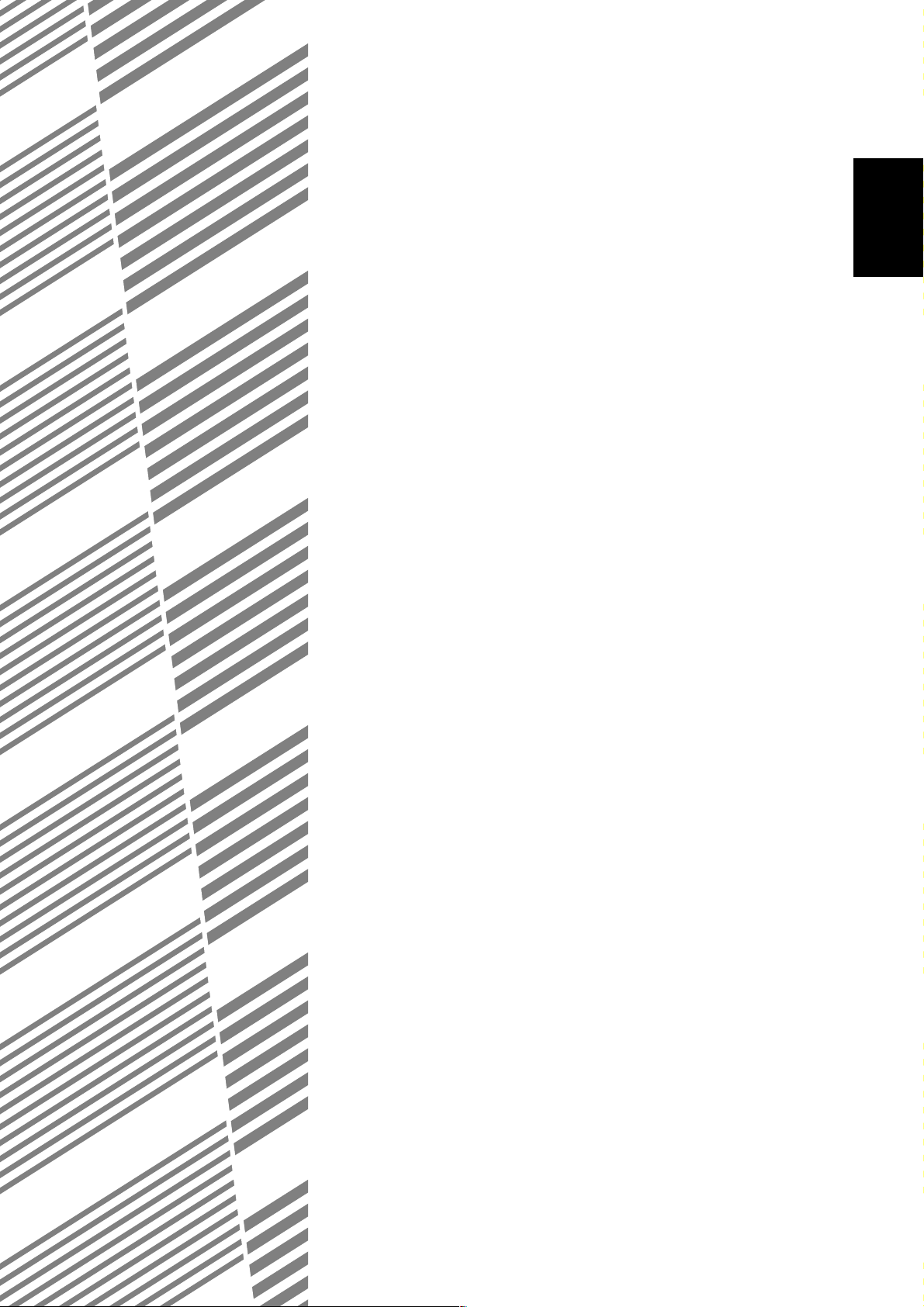
KAPITOLA 1
ZAČÍNÁME
Tato kapitola popisuje základní informace o použití kopírky.
Strana
●
●
●
●
●
●
●
●
●
. . . . . . . . . . . . . . . . . . . . . . . . . . . . . . . . . . . . . . . . . . . . . . . . 6
ÚVOD
VAROVÁNÍ
INSTALACE KOPÍRKY
ZÁKLADNÍ FUNKCE
NÁZVY DÍLŮ A FUNKCE
Vnější část . . . . . . . . . . . . . . . . . . . . . . . . . . . . . . . . . . . . . . . . . . . 12
Vnitřní část . . . . . . . . . . . . . . . . . . . . . . . . . . . . . . . . . . . . . . . . . . . 13
Ovládací panel . . . . . . . . . . . . . . . . . . . . . . . . . . . . . . . . . . . . . . . . 14
ZAPNUTÍ A VYPNUTÍ NAPÁJENÍ
Zapnutí napájení. . . . . . . . . . . . . . . . . . . . . . . . . . . . . . . . . . . . . . . 16
Vypnutí napájení . . . . . . . . . . . . . . . . . . . . . . . . . . . . . . . . . . . . . . . 16
Výchozí nastavení. . . . . . . . . . . . . . . . . . . . . . . . . . . . . . . . . . . . . . 17
Režimy úspory energie . . . . . . . . . . . . . . . . . . . . . . . . . . . . . . . . . . 17
IKONY FUNKCÍ
PŘEHLED FUNKCÍ
KONTROLA ÚČTŮ
Kopírování v režimu Auditor . . . . . . . . . . . . . . . . . . . . . . . . . . . . . . 20
. . . . . . . . . . . . . . . . . . . . . . . . . . . . . . . . . . . . . . . . . . . . 8
. . . . . . . . . . . . . . . . . . . . . . . . . . . . . . . . . . 9
. . . . . . . . . . . . . . . . . . . . . . . . . . . . . . . . . . . 10
. . . . . . . . . . . . . . . . . . . . . . . . . . . . . . . . 12
. . . . . . . . . . . . . . . . . . . . . . . . . 16
. . . . . . . . . . . . . . . . . . . . . . . . . . . . . . . . . . . . . . . 18
. . . . . . . . . . . . . . . . . . . . . . . . . . . . . . . . . . . . 19
. . . . . . . . . . . . . . . . . . . . . . . . . . . . . . . . . . . . . 20
1
5
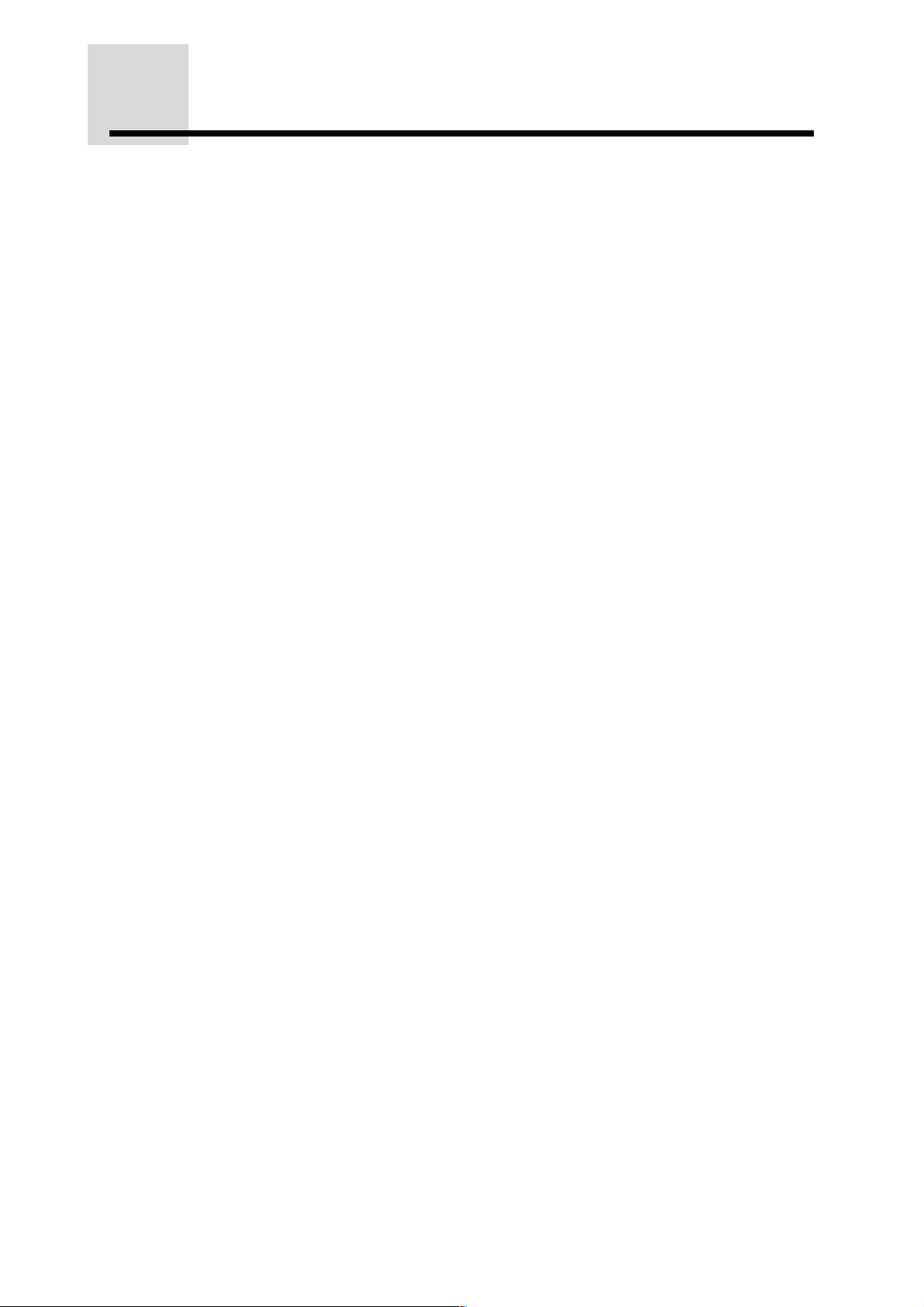
ZAČÍNÁME
ÚVOD
Tato kopírka poskytuje užitečné kopírovací funkce, její obsluha je snadná a v kanceláři zabírá
minimální prostor. Chcete-li plně využít všech funkcí této kopírky, přečtěte si pozorně tuto příručku.
Uchovávejte příručku na vhodném místě, při použití kopírky ji alespoň ze začátku budete určitě
potřebovat.
O provozních příručkách
Tato jednotka má následující provozní příručky
Provozní příručka (Digitální laserová kopírka/tiskárna)
Tato příručka obsahuje popis výrobku a vysvětluje postupy pro použití jednotky ve funkci kopírky.
Provozní příručka (Souběžná práce)
Tato příručka vysvětluje postupy pro použití funkce v době, kdy se používá jiná funkce.
(Jen když se tato kopírka používá jako laserová tiskárna a skener po instalaci volitelných součástek.)
POZNÁMKY:
●
Po instalaci příslušenství lze tuto kopírku používat i jako laserovou tiskárnu a skener. V této
příručce jsou však popsány pouze funkce kopírky. Popisy ostatních funkcí jsou uvedeny v
příslušných samostatných příručkách.
●
Všechny popisy v této příručce jsou založeny na předpokladu, že je režim KOPIE zapnutý
(indikátor KOPIE svítí).
●
Kapitola s názvem PŘÍRUČKA KLÍČOVÉHO OPERÁTORA je určena konkrétně pro klíčové
operátory. Obsahuje informace o programech a programování, které klíčovým operátorům
umožní využít jednotlivé funkce maximálně efektivním způsobem.
●
Provozní postupy a informace na displeji ovládacího panelu se liší v závislosti na
nainstalovaných doplňcích. Popisy a ilustrace v této příručce jsou určeny hlavně pro kopírku
bez nainstalovaných doplňků.
●
Žádná část těchto příruček nesmí být žádnou formou reprodukována bez svolení firmy Sharp
Corporation.
●
Vyhrazujeme si právo změnit obsah těchto příruček za účelem zlepšení bez předchozího
upozornění.
●
Microsoft, Windows a Windows NT jsou obchodní známky firmy Microsoft Corporation v USA a
v jiných zemích.
●
IBM a PC/AT jsou obchodní známky firmy International Business Machines Corporation.
●
Acrobat® Reader Copyright© 1987-2002 Adobe Systems Incorporated. Všechna práva
vyhrazena. Adobe, logo Adobe, Acrobat a logo Acrobat jsou ochranné známky Adobe Systems
Incorporated.
●
Všechny ostatní obchodní známky a autorská práva patří jejich příslušným majitelům.
6
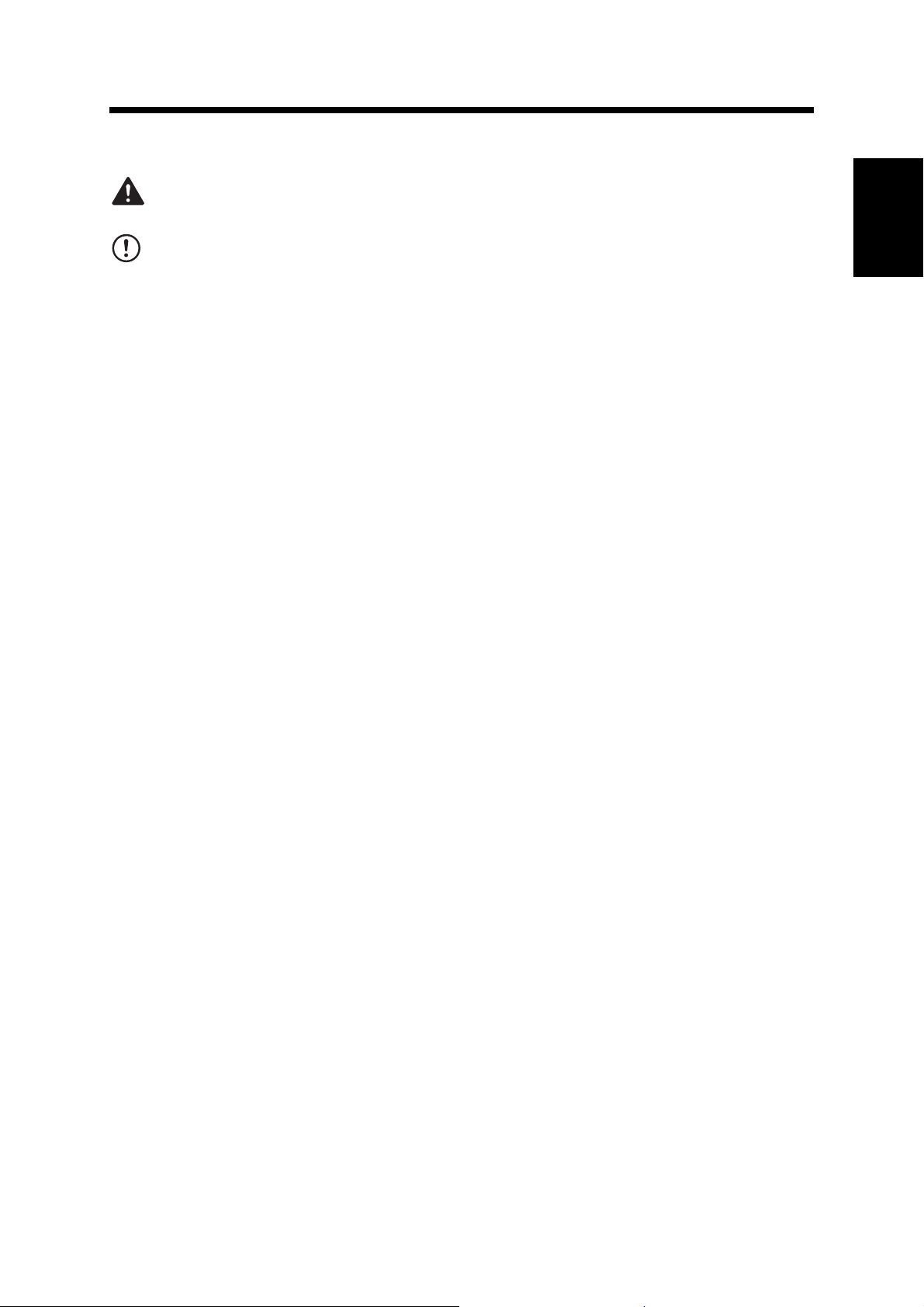
Označení důležitých informací
VÝSTRAHA:
Varuje uživatele, že se může zranit, nebude-li se touto výstrahou náležitě řídit.
VAROVÁNÍ:
Upozorňuje uživatele, že může dojít k poškození kopírky nebo některé z jejích částí, nebude-li se
tímto upozorněním náležitě řídit.
POZNÁMKA:
V poznámkách jsou uvedeny informace o kopírce týkající se technických údajů, funkcí, výkonu,
provozu a podobně, které mohou být pro uživatele užitečné.
★
KLÍČOVÝ OPERÁTOR
Popisuje informace, které souvisejí s funkcemi klíčového operátora. Klíčový operátor musí těmto
poznámkám věnovat zvýšenou pozornost.
ÚVOD
1
ZAČÍNÁME
7
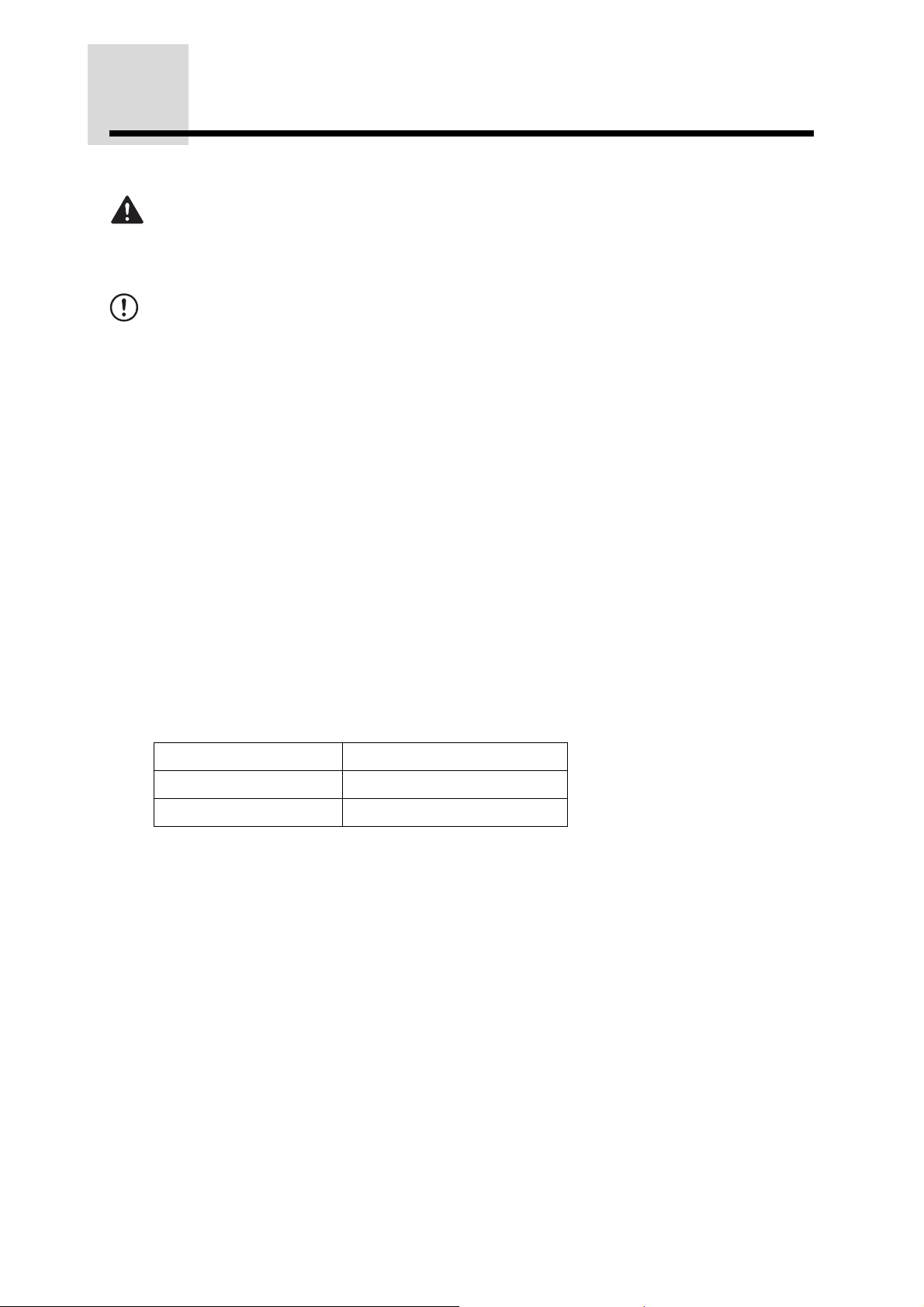
ZAČÍNÁME
VAROVÁNÍ
Při používání kopírky dodržujte následující pokyny.
VÝSTRAHA:
●
Oblast fixační jednotky je horká. Při odstraňování nesprávně podaného papíru v této oblasti
dávejte pozor.
●
Nedívejte se přímo do světelného zdroje. Mohlo by dojít k poškození zraku.
VAROVÁNÍ:
●
Zásuvka musí být blízko zařízení a snadno přístupná.
●
Umístěte kopírku na pevný, rovný povrch.
●
Neinstalujte kopírku do vlhkého nebo prašného prostředí.
●
Jestliže kopírku delší dobu nepoužíváte, například během dovolené, vypněte napájení a
vytáhněte napájecí šňůru ze zásuvky.
●
Chcete-li kopírku přemístit, nezapomeňte vypnout napájení a vytáhnout napájecí šňůru ze
zásuvky.
●
Při zapnutém napájení nezakrývejte kopírku žádným potahem, látkou ani plastovou fólií. Mohlo
by dojít k přehřátí a poškození kopírky.
●
Při manipulaci s kopírkou buďte opatrní, nevystavujte ji otřesům a nárazům.
●
Náhradní tonerové kazety skladujte na suchém chladném místě a z obalu je vyjměte až před
použitím. Pokud je vystavíte přímému slunečnímu světlu nebo nadměrnému teplu, kvalita kopií
se může zhoršit.
●
Nedotýkejte se fotovodivého válce (zelená část). Škrábance nebo šmouhy na válci znečišují
kopie a celkově zhoršují jejich kvalitu.
●
Použití ovládacích prvků jiným způsobem, než jak je zde popsáno, a úpravy postupů v tomto
dokumentu mohou vést k vystavení nebezpečnému laserovému záření.
Varování týkající se laseru
Vlnová délka 785 nm + 10 nm/-15 nm
Doby impulsů (5,871 µs ± 0,1 µs)/7 mm
Výkon 0,4 mW ± 0,04 mW (600 dpi)
8
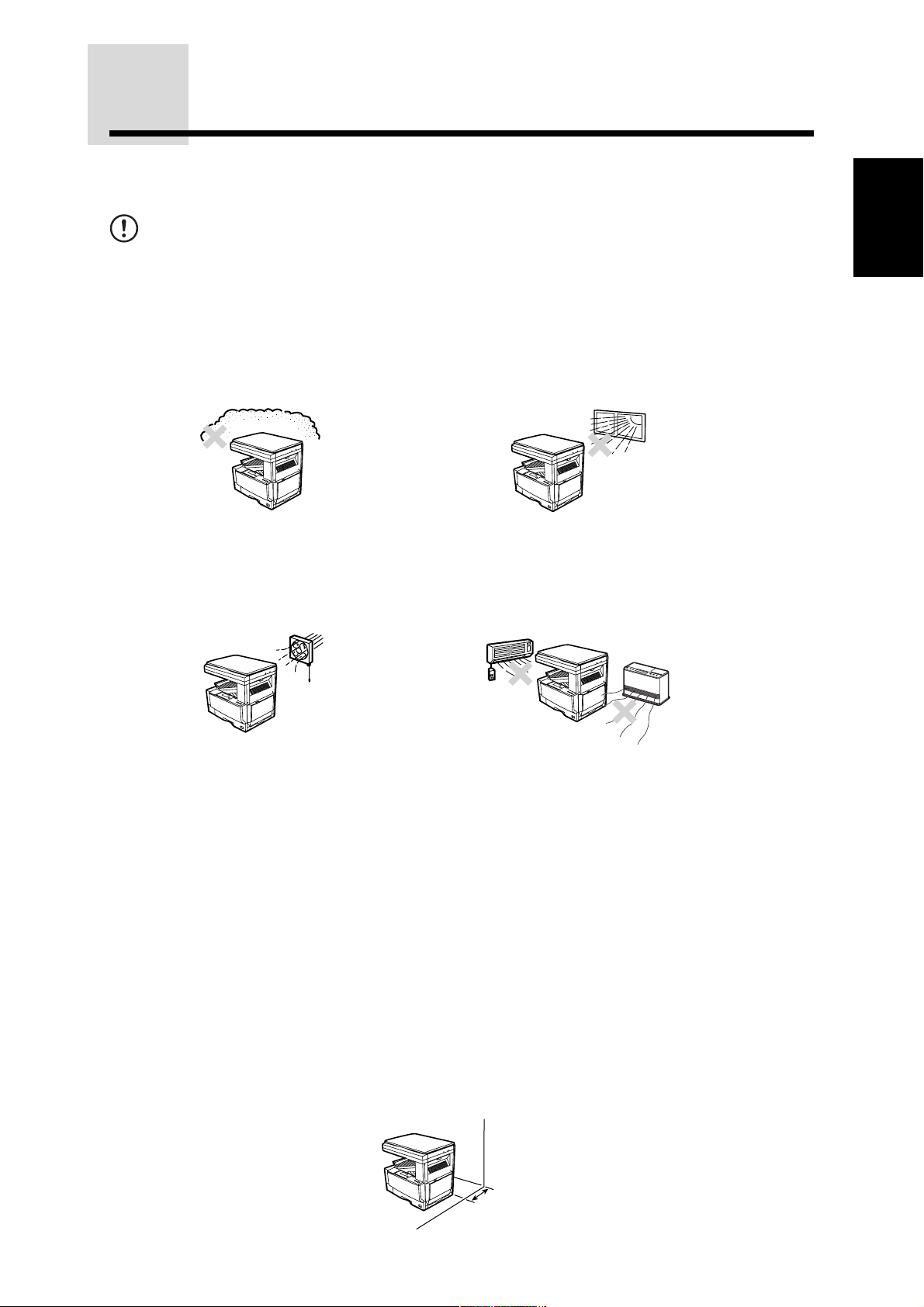
INSTALACE KOPÍRKY
Nesprávná instalace může vést k poškození kopírky. Při počáteční instalaci a při každém následném
přemísování kopírky se řiďte podle následujících pokynů.
VAROVÁNÍ:
Je-li kopírka přemístěna z chladného do teplého prostředí, uvnitř může dojít ke kondenzaci
vlhkosti. Provoz za těchto podmínek zhorší kvalitu kopií a může způsobit selhání zařízení. Před
použitím ponechejte kopírku alespoň 2 hodiny v pokojové teplotě.
Neinstalujte kopírku na místo, které je:
1
ZAČÍNÁME
●
vlhké, mokré nebo velmi prašné,
●
špatně větrané,
●
vystavené přímému slunečnímu záření,
●
vystaveno velkým změnám teploty
nebo vlhkosti, např. poblíž
klimatizace nebo topení.
K usnadnění připojování a odpojování kopírku nainstalujte v blízkosti dostupné
elektrické zásuvky.
Napájecí šňůru připojujte pouze do elektrické zásuvky, která odpovídá
uvedeným požadavkům na napětí a proud (viz str. 91). Zásuvka také musí být
správně uzemněna.
●
Požadavky na napájení této kopírky jsou uvedeny na štítku umístěném na zadní straně jednotky.
POZNÁMKA:
Připojte kopírku k elektrické zásuvce, která se nepoužívá pro jiné elektrospotřebiče. Je-li ke
stejné zásuvce připojeno nějaké svítidlo, světlo může blikat.
Okolo zařízení musí být dostatečný prostor pro obsluhu a z důvodu zajištění
cirkulace vzduchu.
30 cm
9
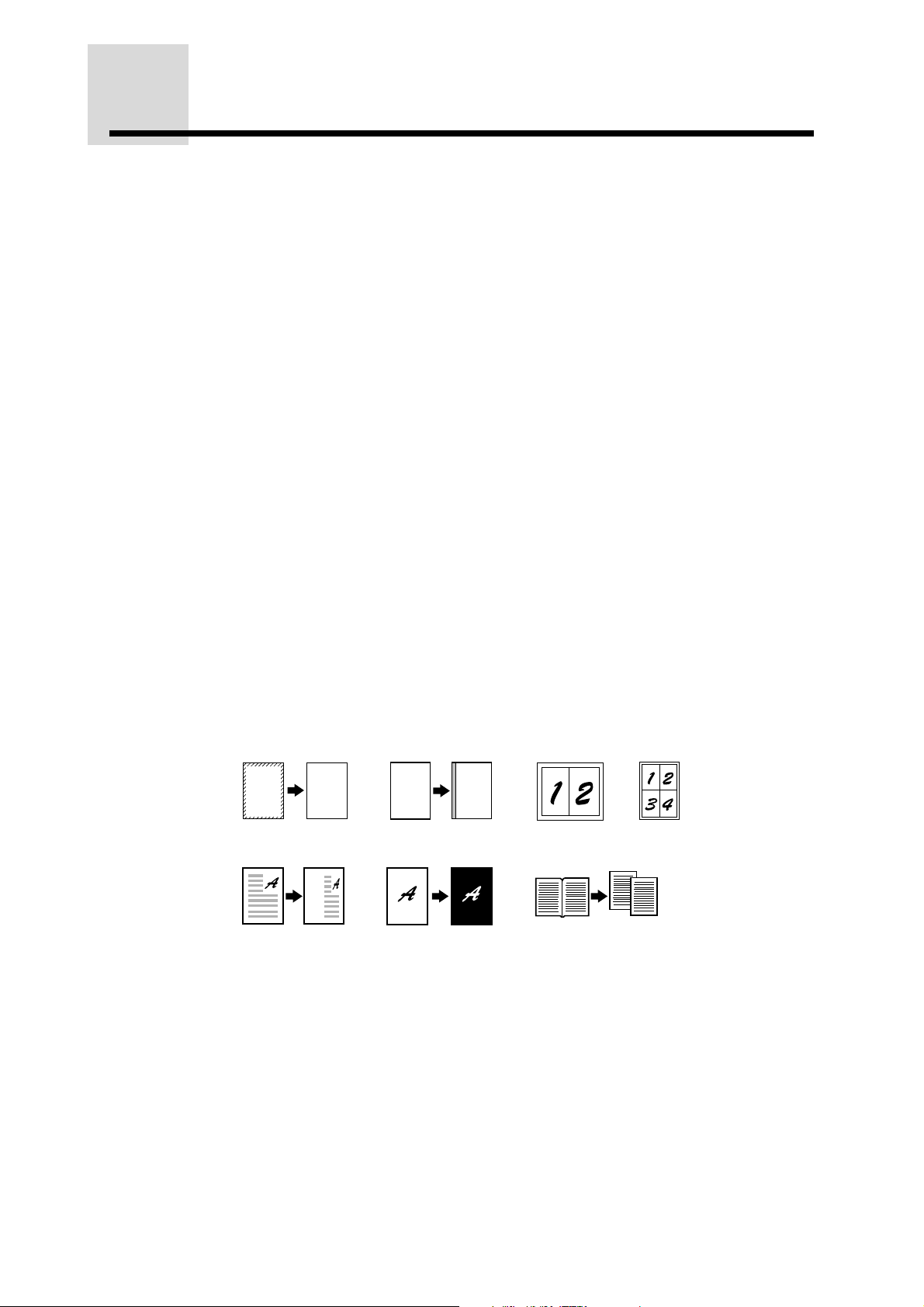
ZAČÍNÁME
ZÁKLADNÍ FUNKCE
Vysokorychlostní laserové kopírování
1
●
Čas vyhotovení první kopie při rozlišení 600 dpi je jen 4,8 sekund (vyjma
situací, kdy se provádí obnova provozu pro deaktivaci režimu úspory energie
nebo ihned po zapnutí napájení).
●
Rychlost kopírování je 21 kopií/min při rozlišení 600 dpi, což je vhodné pro
firemní využití, přičemž se zvyšuje produktivita.
Vysoce kvalitní digitální obraz
2
●
Zařízení produkuje vysoce kvalitní kopie v rozlišení 600 dpi.
●
Kromě režimu automatické expozice, text, text/foto a foto lze nastavit režim
expozice v 5 krocích.
●
Kopírovací funkce režimu foto poskytují čisté kopie jemných polotónových
originálních obrazů, jako např. monochromatických a barevných fotografií.
Tyto režimy lze upravit v 5 krocích.
Hlavní kopírovací funkce
3
●
Změnu velikosti kopií lze provést od 50 % do 400 % v 1 % přírůstcích při
rozlišení 600 dpi. (Když není instalována volitelná karta s dvojitou funkcí a
nepoužívají se doplňkové podavače SPF nebo RSPF.)
●
Během jedné operace lze vyhotovit až 999 kopií.
●
Lze použít automatické oboustranné kopírování.
●
K dispozici jsou užitečné speciální funkce jako např. vymazání a posun okraje,
1:2 a 1:4, zoom XY, inverze a dvojstranná kopie.
A
vymazání* posun okraje* 2 v 1 a 4 v*
XY zoom invertovat černou a bílou dvojstranná kopie
* Jen když je instalována volitelná karta s dvojitou funkcí.
●
Programy obsluhy umožňují upravit funkce podle specifických požadavků.
Programy obsluhy také umožňují správu režimu Auditor.
A
AA
10
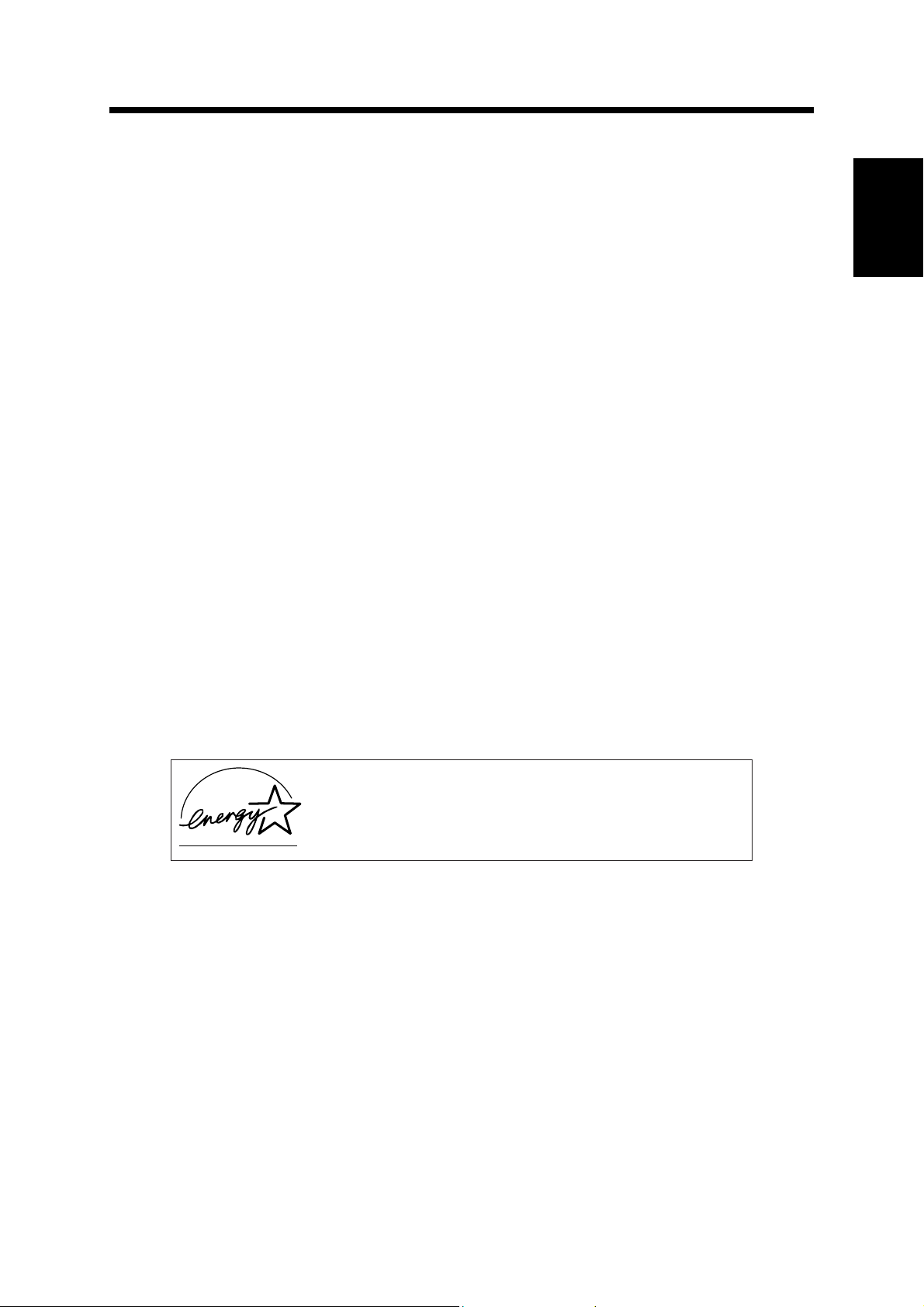
Jeden proces skenování - mnoho výtisků
4
●
Kopírka je vybavena vyrovnávací pamětí, do které se naskenovaný originál
uloží a z takto naskenovaného obrazu lze vyhotovit až 999 kopií. Tato funkce
zvyšuje efektivitu, snižuje provozní hluk kopírky a snižuje opotřebení
skenovacího mechanismu, tj. celkově zvyšuje spolehlivost.
ZÁKLADNÍ FUNKCE
1
Doplňkové funkce
5
●
Doplňkový jednoprůchodový podavač (SPF) a doplňkový jednoprůchodový
obracecí podavač (RSPF) slouží k automatickému podávání vícestránkových
dokumentů.
Je-li nainstalován podavač RSPF, můžete automaticky kopírovat oboustranné
originály, aniž byste je museli ručně obracet.
●
Doplňkový finišer umožňuje automatické sešívání až 30 listů.
●
Je-li nainstalována volitelná karta s dvojitou funkcí, kopírku lze využít jako
laserovou tiskárnu.
●
Tuto kopírku lze využít jako sí»ovou tiskárnu, když je instalována volitelná karta
pro tiskový server.
●
Je-li instalován doplňkový modul síového skenování, kopírku lze využít jako
síový skener.
Ekologický produkt
6
●
Střední zásobník je ukrytý v kopírce, aby se ušetřil prostor.
●
Zařízení je vybaveno režimem předehřívání a automatického vypnutí, aby se
snížila spotřeba energie, pokud zařízení není aktivně používáno. Tyto režimy
splňují směrnice ENERGY STAR.
ZAČÍNÁME
As an ENERGY STAR® Partner, SHARP has determined
that this product meets the
energy efficiency.
ENERGY STA R
®
guidelines for
11
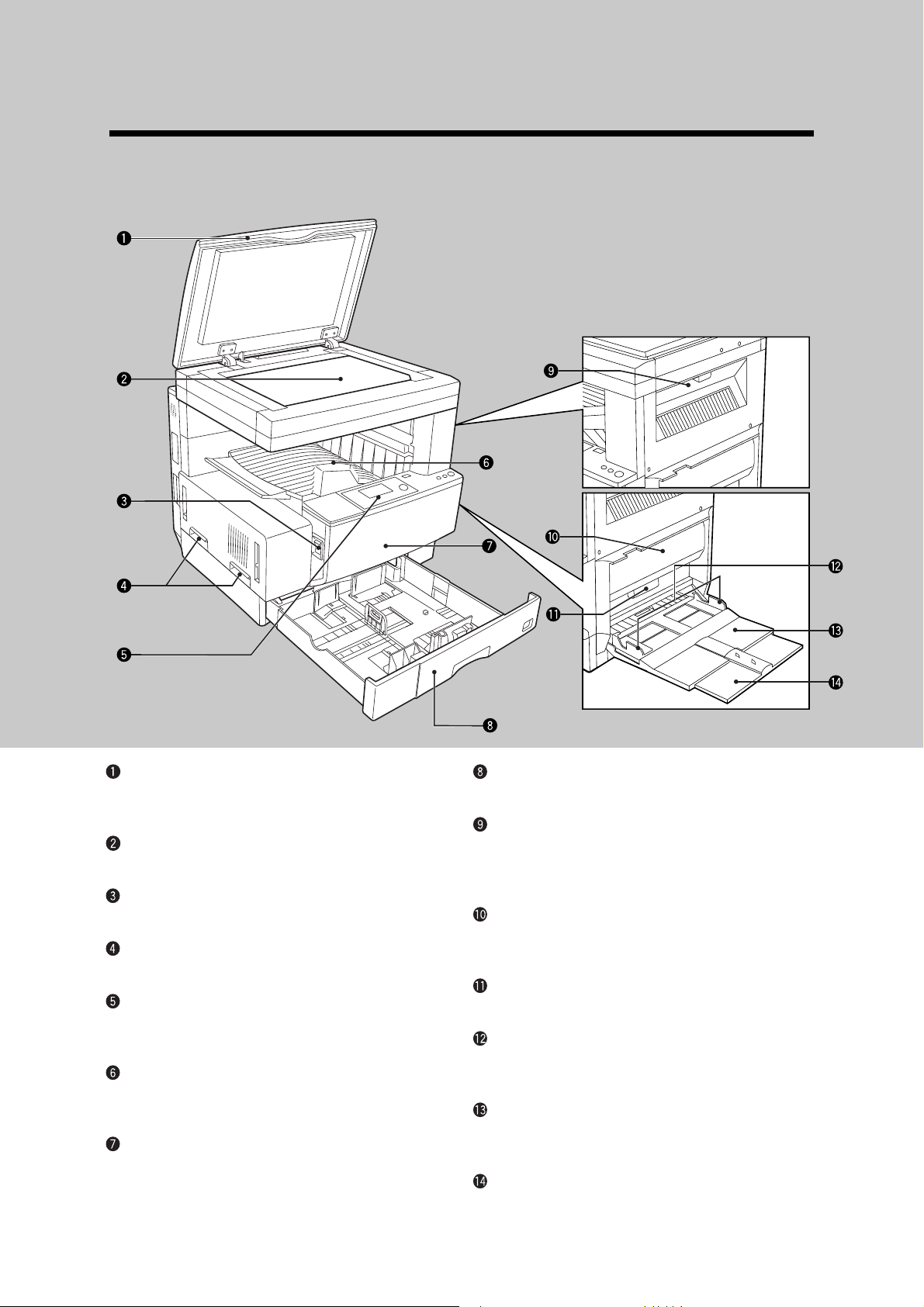
ZAČÍNÁME
NÁZVY DÍLŮ A FUNKCE
Vnější část
Kryt skleněné desky (doplněk) (str. 24)
Umístěte originál na skleněnou desku a než
začnete kopírovat, zavřete kryt skleněné desky.
Skleněná deska (str. 24)
Zde umístěte originál určený ke kopírování.
Hlavní vypínač (str. 16)
Slouží k zapnutí a vypnutí kopírky.
Držadla
Používají se při manipulaci s kopírkou.
Ovládací panel (str. 14)
Zde jsou k usnadnění obsluhy umístěny
všechny ovládací prvky.
Střední zásobník
Do středního zásobníku se ukládají hotové
kopie.
Přední kryt (str. 70)
Otevřete jej, pokud chcete odstranit nesprávně
podaný papír, nebo provádíte-li údržbu kopírky.
Zásobník papíru (str. 80)
Pojme 500 listů kopírovacího papíru.
Horní kryt oblasti výstupu (str. 75)
Otevřete jej, chcete-li odstranit nesprávně
podaný papír, a při instalaci doplňkové sady s
oddělovačem úloh a finišeru.
Boční kryt (str. 69)
Otevřete jej, chcete-li odstranit nesprávně
podaný papír.
Držadlo bočního krytu (str. 69)
Zatáhněte za něj, pokud chcete otevřít boční kryt.
Vymezovače papíru pomocného zásobníku
(str. 36)
Použijte k nastavení šířky kopírovacího papíru.
Pomocný zásobník (str. 35)
Pomocným zásobníkem lze podat papír včetně
speciálního papíru (například fólie).
Nástavec pomocného zásobníku (str. 35)
Vytáhněte jej při vkládání velkých velikostí
papíru, například A4R, B4 a A3.
12
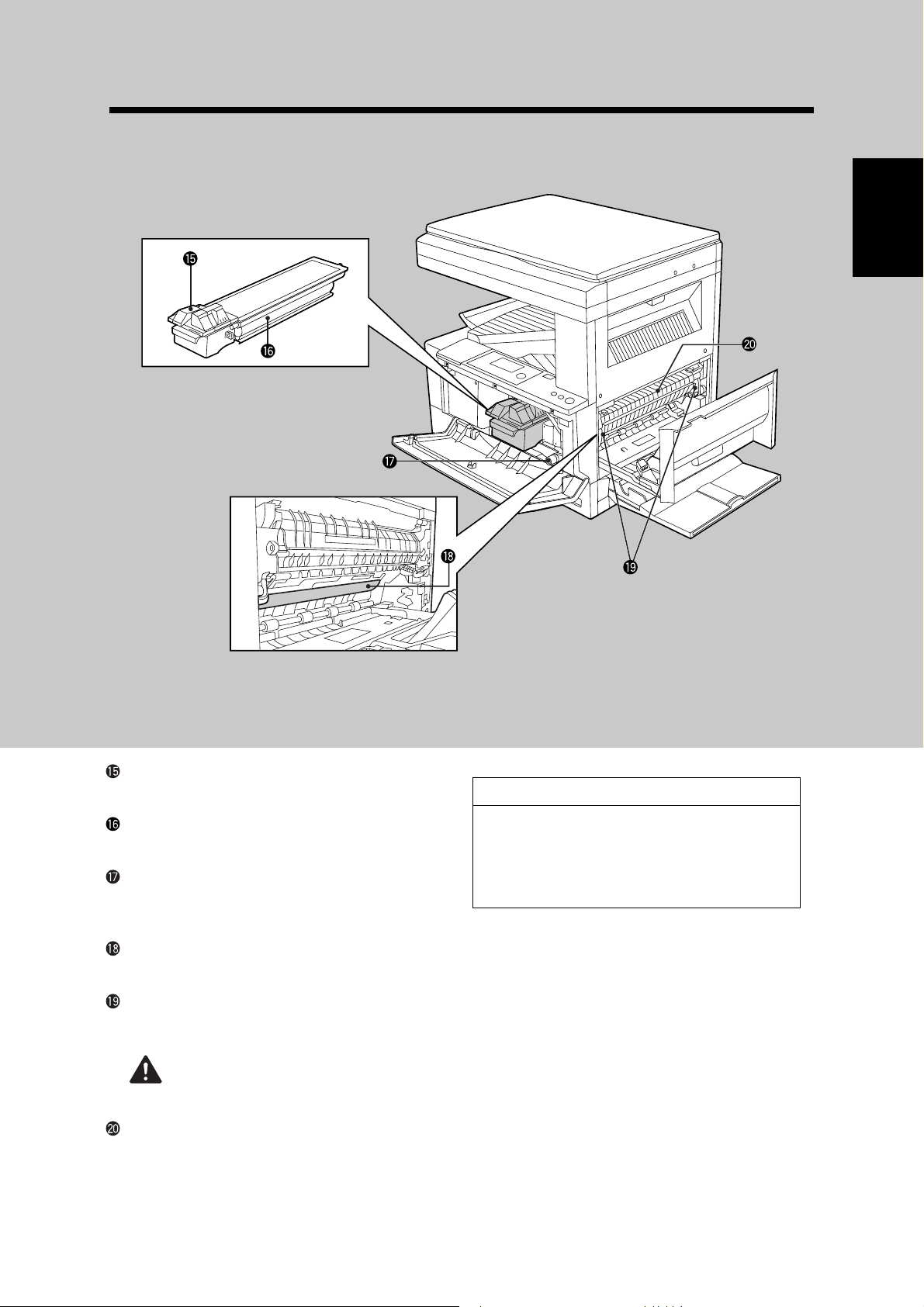
Vnitřní část
NÁZVY DÍLŮ A FUNKCE
1
ZAČÍNÁME
Páčka pro uvolnění tonerové kazety (str. 84)
Slouží k uvolnění tonerové kazety.
Tonerová kazeta (str. 84)
Obsahuje toner.
Knoflík na otáčení válečku (str. 71)
Otočte jím, chcete-li odstranit nesprávně
podaný papír.
Fotovodivý válec
Na fotovodivém válci se tvoří kopírované obrazy.
Páčky pro uvolnění fixační jednotky (str. 72)
Zatlačte na ně směrem dolů, chcete-li odstranit
nesprávně podaný papír.
VÝSTRAHA:
Fixační jednotka je horká. Buďte opatrní
při odstraňování papíru.
Vymezovač papíru (str. 73)
Otevřete je, chcete-li odstranit nesprávně
podaný papír.
Příslušenství
Provozní příručka
(Digitální laserová kopírka/tiskárna). . . .1
Provozní příručka (Souběžná práce). . 1
Tonerová kazeta . . . . . . . . . . . . . . . . . 1
13
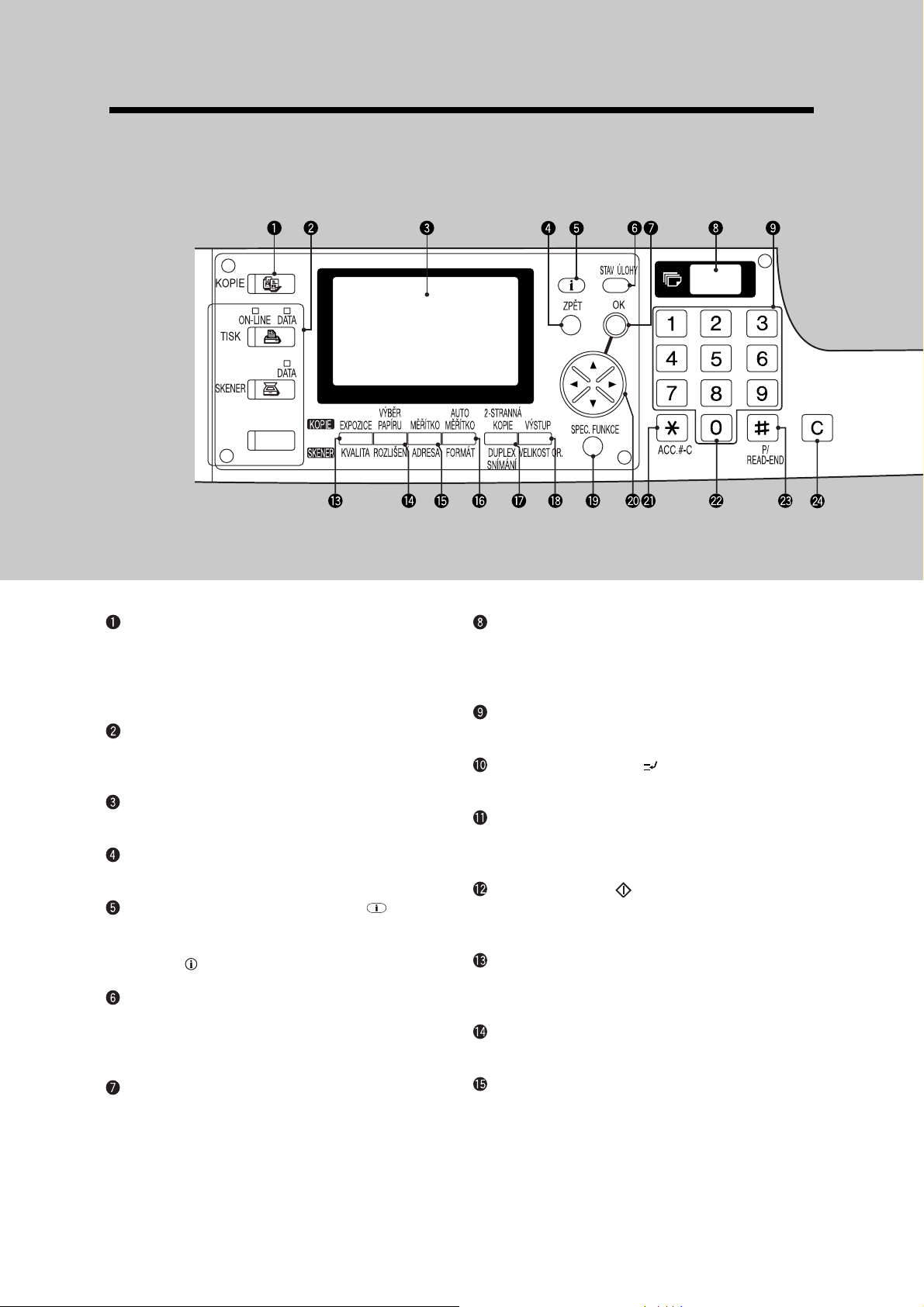
ZAČÍNÁME
NÁZVY DÍLŮ A FUNKCE
Ovládací panel
Tlačítko KOPIE a indikátor (str. 77, 86)
Slouží ke zvolení režimu KOPIE.
Přidržte jej během pohotovostního režimu nebo
zahřívání, chcete-li zobrazit celkový počet
výstupů a zbývající množství toneru.
Tlačítka režimů a indikátory
Tato tlačítka se používají, pokud jsou
nainstalovány příslušné doplňkové komponenty.
Display (Zobrazit)
Zobrazí informace potřebné pro obsluhu.
Tlačítko ZPĚT
Slouží k otevření předcházející obrazovky.
Tlačítko Information (Informace) ( ) (str. 68)
Slouží k zobrazení podrobného popisu, pokud je
v pravém horním rohu displeje zobrazena
položka .
Tlačítko STAV ÚLOHY (str. 19)
Stiskněte ji, chcete-li zkontrolovat nastavení
zvolených funkcí nebo stav určených výstupních
úloh.
Zobrazení počtu kopií
Během pohotovostního režimu zobrazuje
zadaný počet kopií a během kopírování
zobrazuje odečet kopií.
Číselná tlačítka
Slouží k volbě požadovaného počtu kopií.
Tlačítko PŘERUŠIT ( ) a indikátor (str. 38)
Slouží k přerušení kopírování.
Tlačítko CA (Smazat vše, str. 17)
Vymaže všechna zvolená nastavení a obnoví
výchozí nastavení kopírky.
Tlačítko START ( ) a indikátor
Pokud tento indikátor svítí, lze kopírovat.
Stisknutím se zahájí kopírování.
Tlačítko EXPOZICE (str. 29)
Slouží k volbě režimů expozice: AUTO, TEXT,
TEXT/FOTO nebo FOTO.
Tlačítko VÝBĚR PAPÍRU (str. 24)
Slouží k ruční volbě zásobníku papíru.
Tlačítko OK
Stiskněte ji, chcete-li potvrdit zvolené nastavení
nebo zadávané údaje.
14
Tlačítko MĚŘÍTKO (str. 33)
Stiskněte, chcete-li zmenšit nebo zvětšit
měřítko.
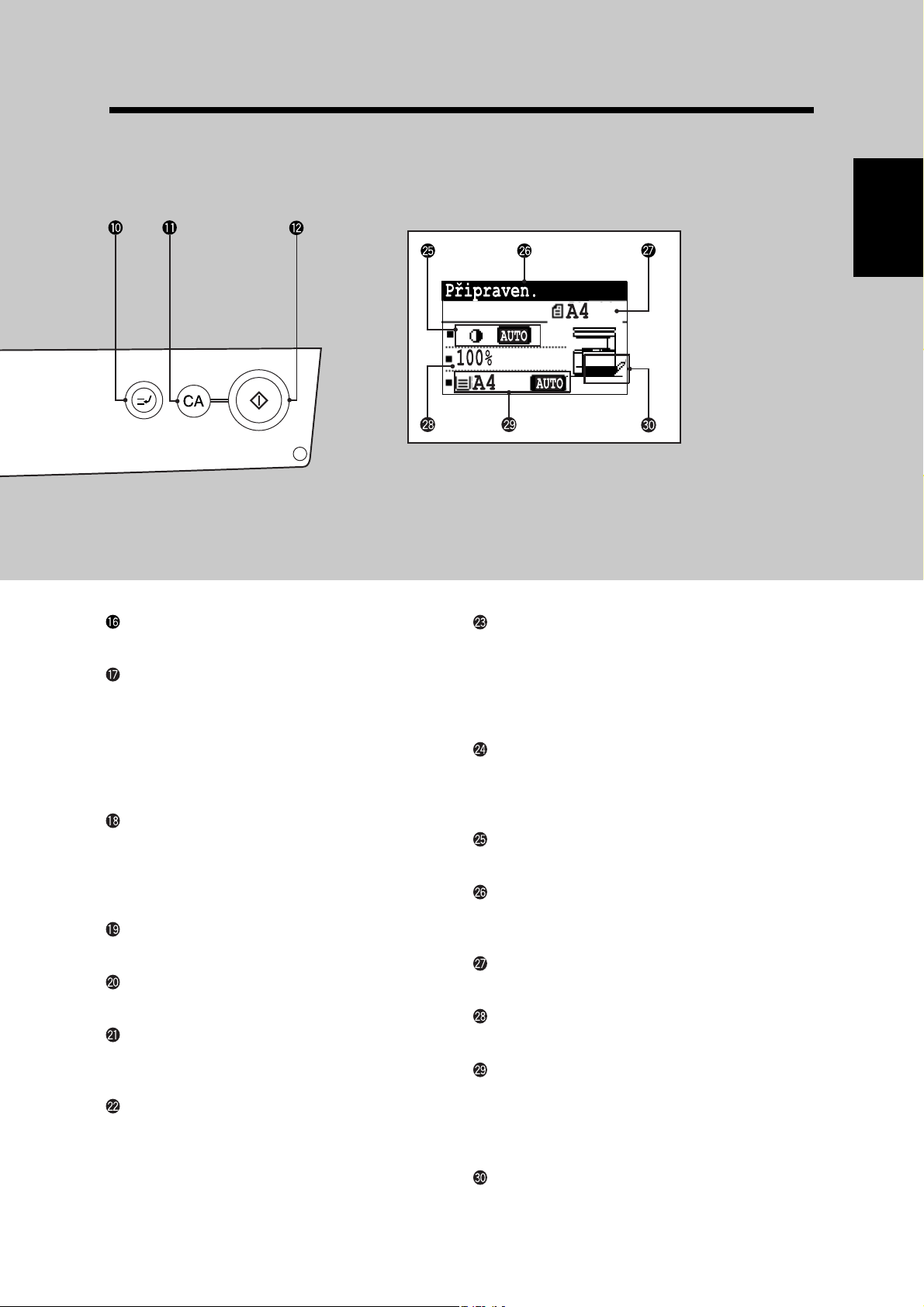
NÁZVY DÍLŮ A FUNKCE
Displej (Základná obrazovka)
Tlačítko AUTO MĚŘÍTKO (str. 32)
Slouží k automatické volbě měřítka.
Tlačítko 2-STRANNÁ KOPIE (str. 26, 99)
Slouží k volbě kopírovacího režimu 1 na 1, 1 na
2, 2 na 2 * nebo 2 na 1 *.
* Chcete-li zvolit kopírovací režim 2 na 1 nebo 2
na 2, je třeba mít nainstalovaný doplňkový
jednoprůchodový obracecí podavač papíru
(RSPF).
Tlačítko VÝSTUP (str. 58)
Slouží k volbě režimu druh, skupina nebo
spojený*.
* Chcete-li zvolit režim spojený, je třeba mít
nainstalovaný doplňkový finišer.
Tlačítko SPEC. FUNKCE
Slouží k volbě speciálních funkcí.
Tlačítka se šipkami
Slouží k přesunu zvýrazněné položky na displeji.
Tlačítko VYMAZAT KONTROLU (ACC.#-C)
(str. 21)
Slouží k zavření otevřeného účtu.
Tlačítko nula
Součást číselných tlačítek a slouží k zadání
počtu kopií.
Během nepřetržitého kopírování slouží k
zobrazení počtu dokončených kopií aktuální
úlohy kopírování.
1
ZAČÍNÁME
100%
Tlačítko PROGRAM (P)/ČTENÍ-KONEC
(READ-END) (str. 51, 59)
Slouží k volbě režimu paměti úlohy.
Slouží k dokončení skenování originálů a k
zahájení kopírování při kopírování v režimu
druh, skupina nebo spojený ze skleněné desky.
Tlačítko mazání (C)
Slouží k vymazání zobrazení množství kopií
nebo k ukončení kopírování, je-li stisknuta
během kopírování.
Zobrazení expozice
Zobrazuje zvolený režim expozice.
Zobrazení zprávy
Zobrazované zprávy se týkají stavu a provozu
kopírky.
Zobrazení velikosti originálu
Zobrazí se velikost papíru originálu.
Zobrazení měřítka
Zobrazuje měřítko zmenšení nebo zvětšení.
Zobrazení velikosti papíru
Zobrazí se zvolenou velikost papíru. Pokud je
zobrazena položka "AUTO", automaticky se
zvolí velikost papíru odpovídající měřítku
originálu a kopie.
Zobrazení zásobníku papíru
Zvýrazní se místo, odkud se papír bude zavádět.
15
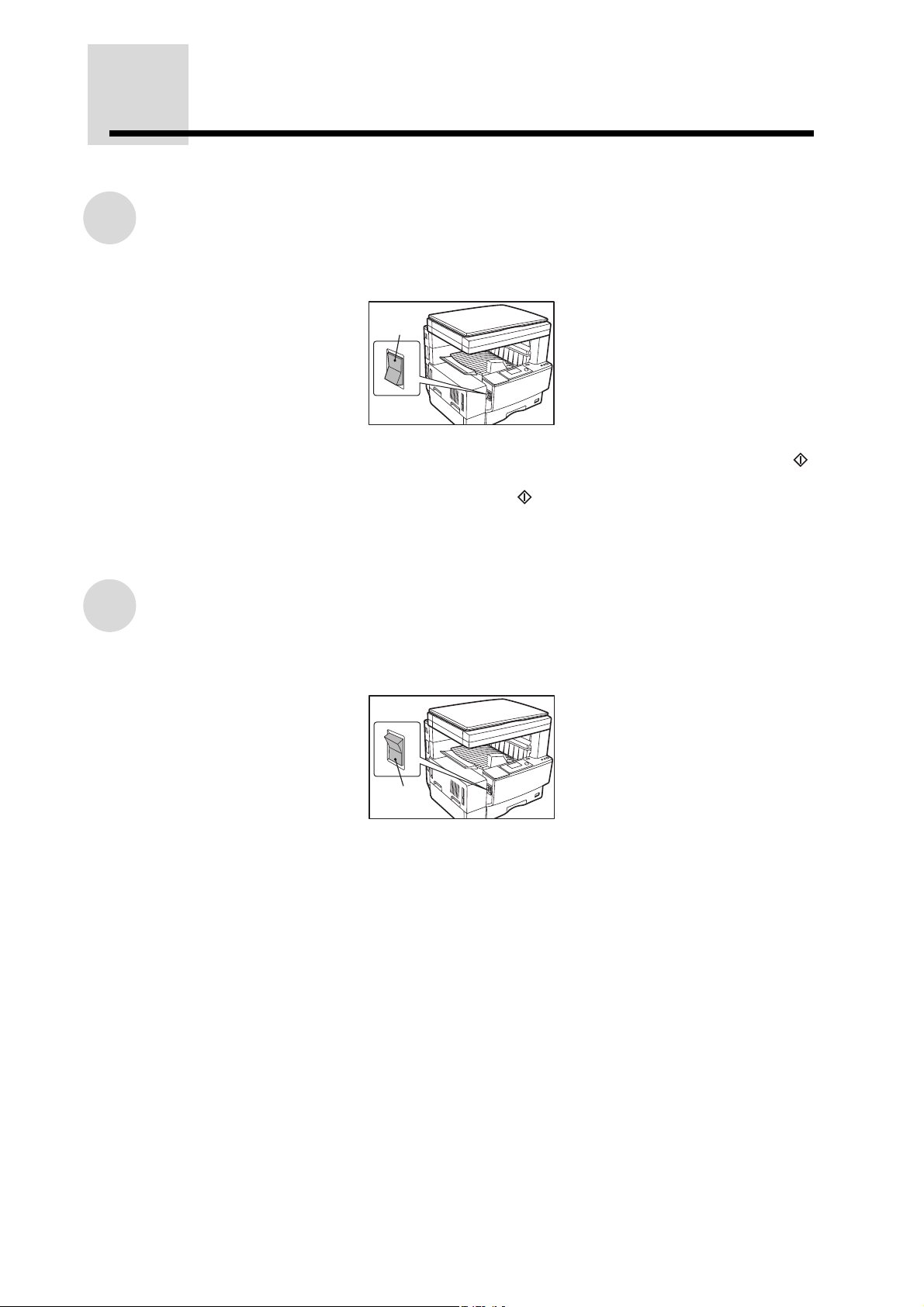
ZAČÍNÁME
ZAPNUTÍ A VYPNUTÍ NAPÁJENÍ
Hlavní vypínač je umístěn na levé straně kopírky.
Zapnutí napájení
Zapněte hlavní vypínač.
Zapnutí
napájení
●
Po zapnutí hlavního vypínače se na displeji zpráv objeví zpráva "Kontrola systému." a spustí se
zahřívání. Během zahřívání lze zvolit požadovaná nastavení úlohy a po stisknutí tlačítka START ( )
se úloha zahájí, jakmile kopírka přejde do stavu "Připraven.". Po zahřátí kopírky se na displeji zpráv
objeví zpráva "Připraven." a rozsvítí se indikátor START ( ) indikující připravenost kopírky.
●
Byla-li kopírka naprogramována v režimu Auditor, po zahřátí se objeví zpráva "Zadat vaše číslo účtu."
Pokud zadáte platné číslo účtu, na displeji zpráv se objeví zpráva "Připraven.". Nyní lze zahájit
kopírování. Viz stranu 20.
Vypnutí napájení
Pokud nebudete kopírku delší dobu používat, nezapomeňte ji vypnout.
Zkontrolujte, zda na zařízení neprobíhá nějaká operace. Pokud ne, vypněte hlavní vypínač.
Vypnutí
napájení
Pokud vypnete hlavní vypínač během určité operace, může dojít k uvíznutí papíru. Také bude zcela
zrušena zpracovávaná úloha.
16
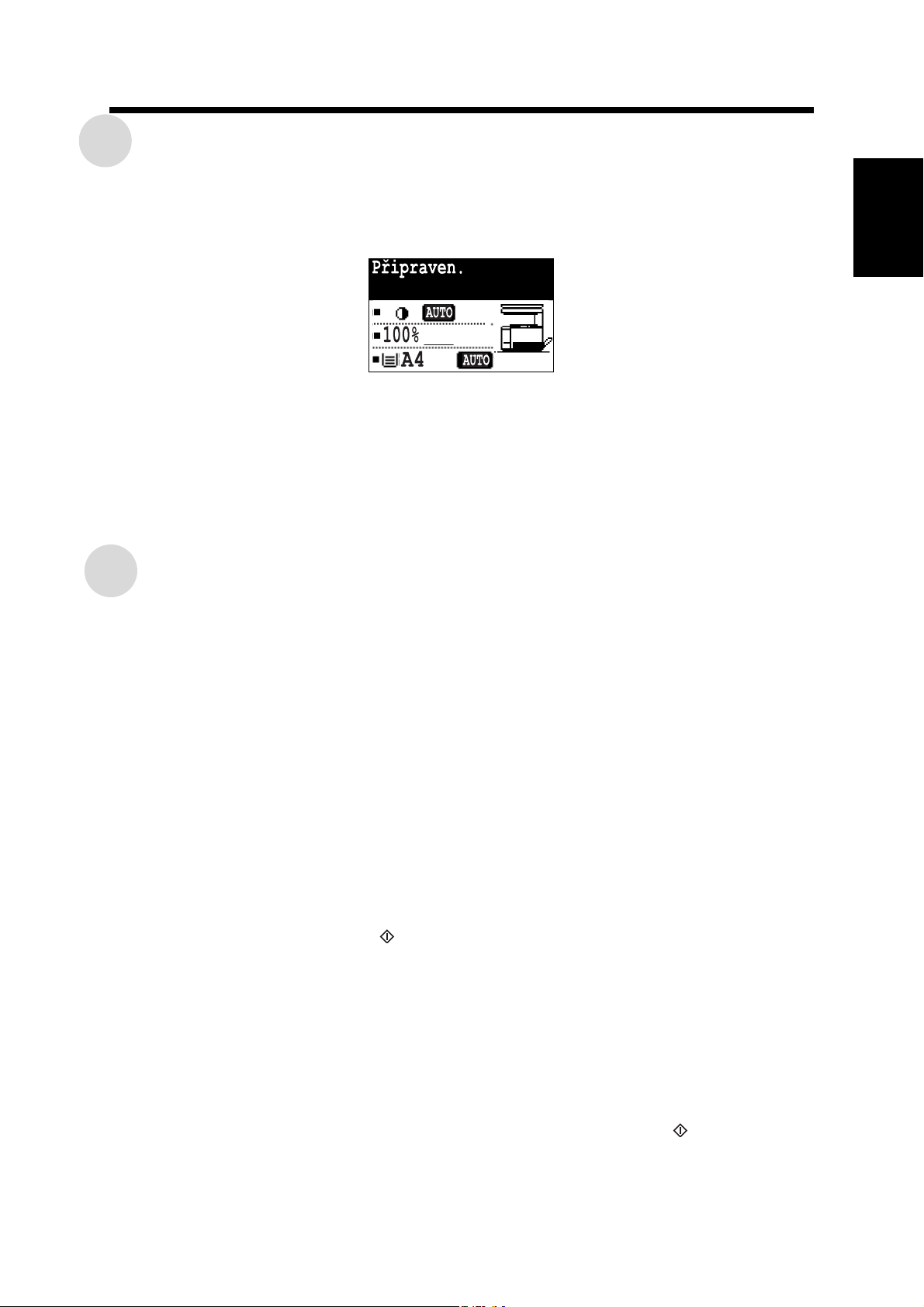
ZAPNUTÍ A VYPNUTÍ NAPÁJENÍ
Výchozí nastavení
Na kopírce se výchozí nastavení provedou, pokud ji poprvé zapnute, pokud stisknete tlačítko CA
(Smazat vše) nebo po uplynutí předem nastavené doby od provedení poslední kopie v libovolném
režimu (Auto vymazat). Výchozí nastavení se na displeji zobrazí následujícím způsobem.
1
/
8 11
2
100%
●
Měřítko: 100%
●
Expozice: Automatická
●
Automatická volba papíru: Zapnuta
●
Místo, odkud bude podán papír: Zásobník papíru 1 (po zapnutí napájení bude opět zvolen dříve
zvolený zásobník papíru).
●
Počet kopií: 0
●
Všechny speciální kopírovací režimy: Vypnuto
★KLÍČOVÝ OPERÁTOR Čas automatického vymazání lze změnit. Viz stranu 132.
1
ZAČÍNÁME
Režimy úspory energie
Kopírka disponuje dvěma režimy úspory energie, které snižují celkovou spotřebu elektrické energie,
provozní náklady a šetří přírodní zdroje, čímž se snižuje celková zátež na životní prostředí. První režim
je režim předehřívání a druhý je režim automatického vypnutí.
★KLÍČOVÝ OPERÁTOR
Čas zapnutí režimu předehřívání a automatického vypnutí je od výrobce předem nastaven na 15 minut
pro režim předehřívání a 30 minut pro režim automatického vypnutí. Postup pro změnu času naleznete
v části příručky klíčového operátora. Nastavené časy by měly odpovídat míře využití kopírky.
Režim předehřívání
Kopírka tento režim zapne po uplynutí nastaveného času, během kterého se neprovede žádná operace
od poslední vyhotovené kopie nebo pokud nejsou po zapnutí kopírky prováděny žádné operace.
Jakmile se kopírka přepne do režimu předehřívání, podsvícení displeje se vypne. V tomto stavu je
fixační jednotka v kopírce udržována na nižší teplotě, a tím se snižuje spotřeba energie. Úroveň
předehřívání je však dostatečně vysoká, aby umožnila přechod kopírky do stavu připravenosti nebo
zahájení kopírování po cca 10 sekundách po stisknutí libovolného tlačítka.
Chcete-li začít kopírovat z režimu předehřívání, obvyklým způsobem proveďte požadované volby
kopírování a stiskněte tlačítko START ( ).
★KLÍČOVÝ OPERÁTOR Informace o nastavení režimu předehřívání naleznete na straně 133.
Režim automatického vypnutí
Je-li zapnutý režim automatického vypnutí, kopírka tento režim aktivuje, jakmile uplyne nastavený čas,
během kterého se neprovede žádná operace od poslední zhotovené kopie nebo pokud nejsou po
prvním zapnutí kopírky provedeny žádné operace.
Jakmile kopírka aktivuje režim automatického vypnutí, displej a všechny indikátory kromě indikátorů
režimů se vypnou. V tomto režimu bude fixační jednotka kopírky vypnuta.
Chcete-li napájení znovu zapnout, stiskněte tlačítko KOPIE nebo jiné tlačítko režimu, které svítí. Po
zahájení zahřívání lze provést požadovaná nastavení a stisknout tlačítko START ( ).
★KLÍČOVÝ OPERÁTOR Nastavení časovače automatického vypnutí naleznete na straně 132.
Zapnutí a vypnutí automatického vypnutí naleznete na straně 136.
17
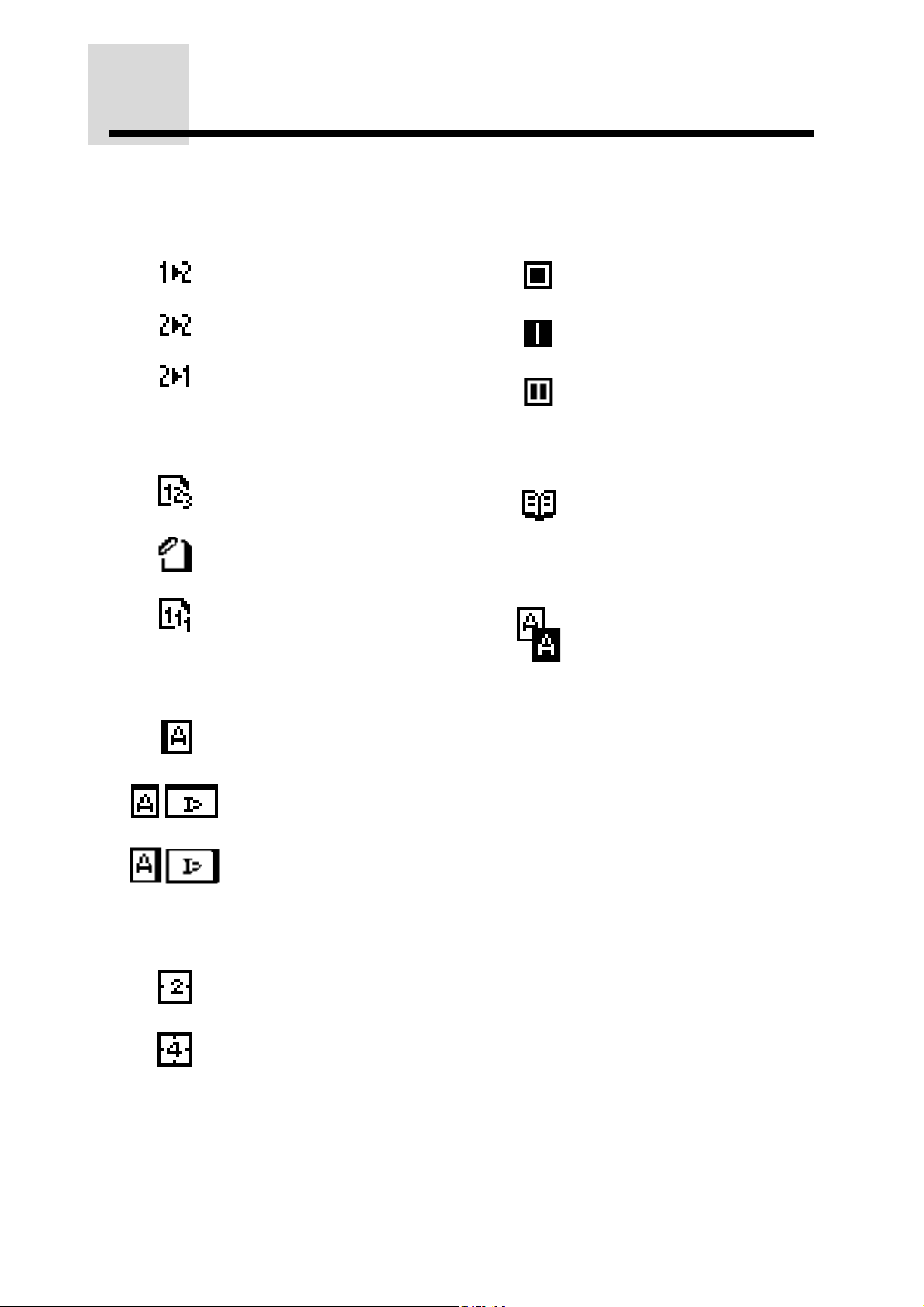
IKONY FUNKCÍ
Na obrazovce nastavení jednotlivých funkcí kopírky se zobrazí následující ikony funkcí.
ZAČÍNÁME
Oboustranné 2-stranné kopie:
Kopírování 1 na 2
Kopírování 2 na 2
Kopírování 2 na 1
Režim výstupu* :
Režim třídění
Režim sešívání
Režim skupina
Vymazat* :
Vymazat okraj
Vymazat střed
Vymazat okraj a střed
Kopírování dvojité strany:
Inverze:
Posun okraje* :
2v1 / 4v1* :
Napravo
Dolů
Nalevo
2v1
4v1
* Jen když je instalována volitelná karta s dvojitou funkcí.
18
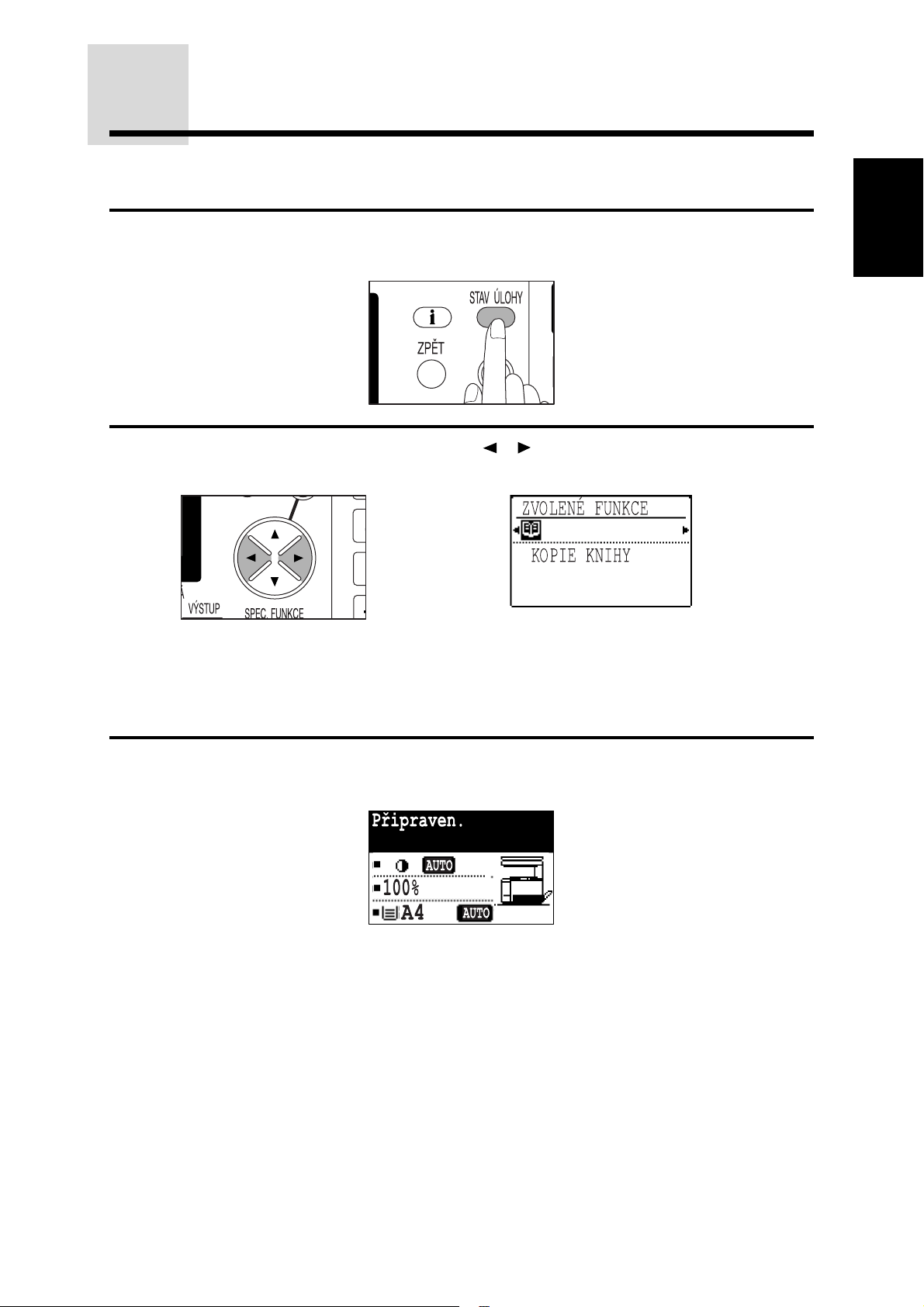
PŘEHLED FUNKCÍ
Na displeji se zobrazují aktuálně vybraná nastavení funkcí kopírky.
●
Funkce XY ZOOM a FÓLIE nelze zobrazit na obrazovce přehledu funkcí.
Stiskněte tlačítko STAV ÚLOHY.
1
●
Objeví se obrazovka s přehledem.
Ke zvolení funkce slouží tlačítka a .
2
●
Na displeji se objeví nastavení zvolené funkce.
●
Na displeji lze zobrazit nastavení oboustranné kopie (1 na 1 atd.), výstupní režim a
speciální funkce. Nastavení expozice, velikosti papíru a měřítka kopírování, která se
obvykle zobrazují na základní obrazovce, nelze na obrazovce přehledu zobrazit.
1
ZAČÍNÁME
Stisknutím tlačítka ZPĚT lze obrazovku přehledu ukončit.
3
●
Znovu se zobrazí základní obrazovka.
1
/
8 11
2
100%
19
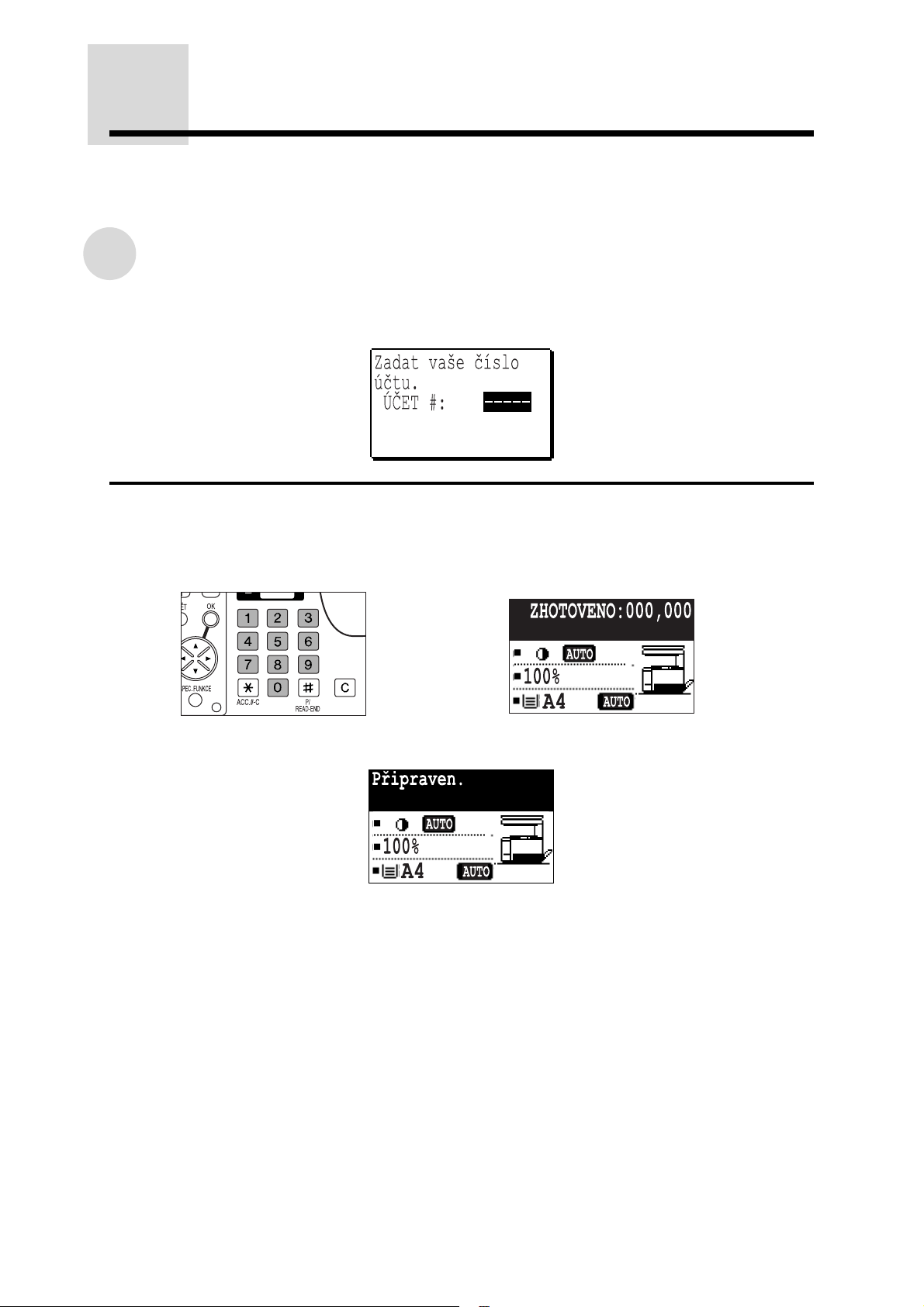
ZAČÍNÁME
KONTROLA ÚČTŮ
Byla-li tato kopírka naprogramována v režimu Auditor, kopírovací funkce budou dostupné až po zadání
přiděleného pětimístného čísla účtu.
★ KLÍČOVÝ OPERÁTOR Nastavení režimu auditoru naleznete na straně 137.
Kopírování v režimu Auditor
Byla-li kopírka naprogramována v režimu Auditor, na displeji se místo běžného zobrazení výchozích
nastavení objeví následující zpráva.
Zadejte číslo účtu pomocí číselných tlačítek.
1
●
Při zadávání jednotlivých číslic se budou pomlčky na displeji měnit na hvězdičky.
●
Po zadání čísla se na displeji objeví následující zpráva.
100%
●
Zpráva bude zobrazena několik sekund a poté se změní na následující zprávu.
1
/
8 11
2
100%
20
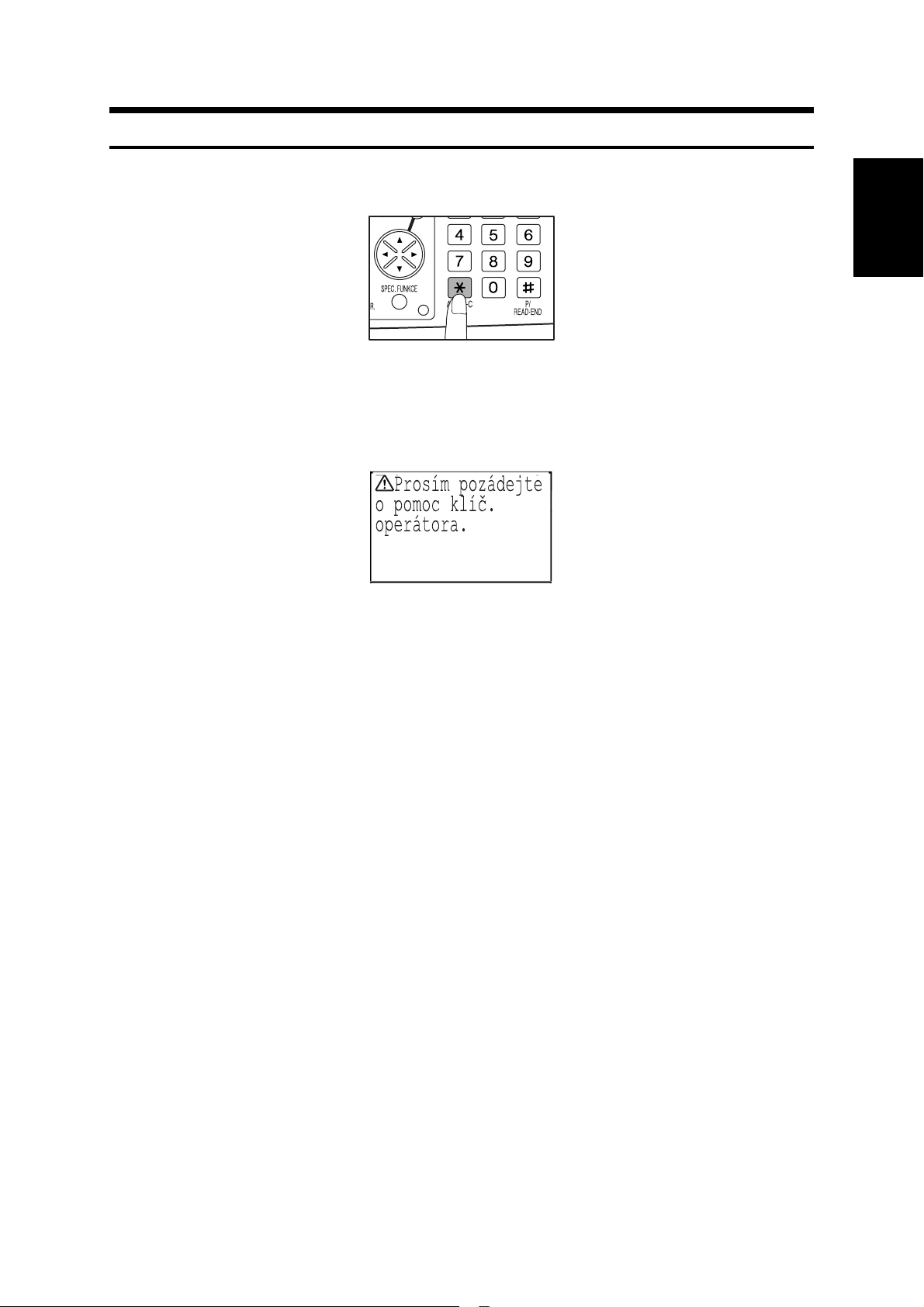
KONTROLA ÚČTŮ
Po skončení kopírování stiskněte tlačítko VYMAZAT KONTROLU
2
(ACC.#-C).
POZNÁMKA:
Je-li zadáno nepřidělené číslo, na displeji se znovu objeví zpráva "Zadat vaše číslo účtu."
indikující, že číslo nebylo přijato.
Pokud byl nastaven program klíčového operátora pro ochranu čísla účtu a třikrát po sobě zadáte
nepřidělená čísla, kopírka po jednu minutu nepřijme žádné další číslo a objeví se následující
zpráva.
1
ZAČÍNÁME
★KLÍČOVÝ OPERÁTOR Informace o ochraně čísla účtu naleznete na straně 139.
21
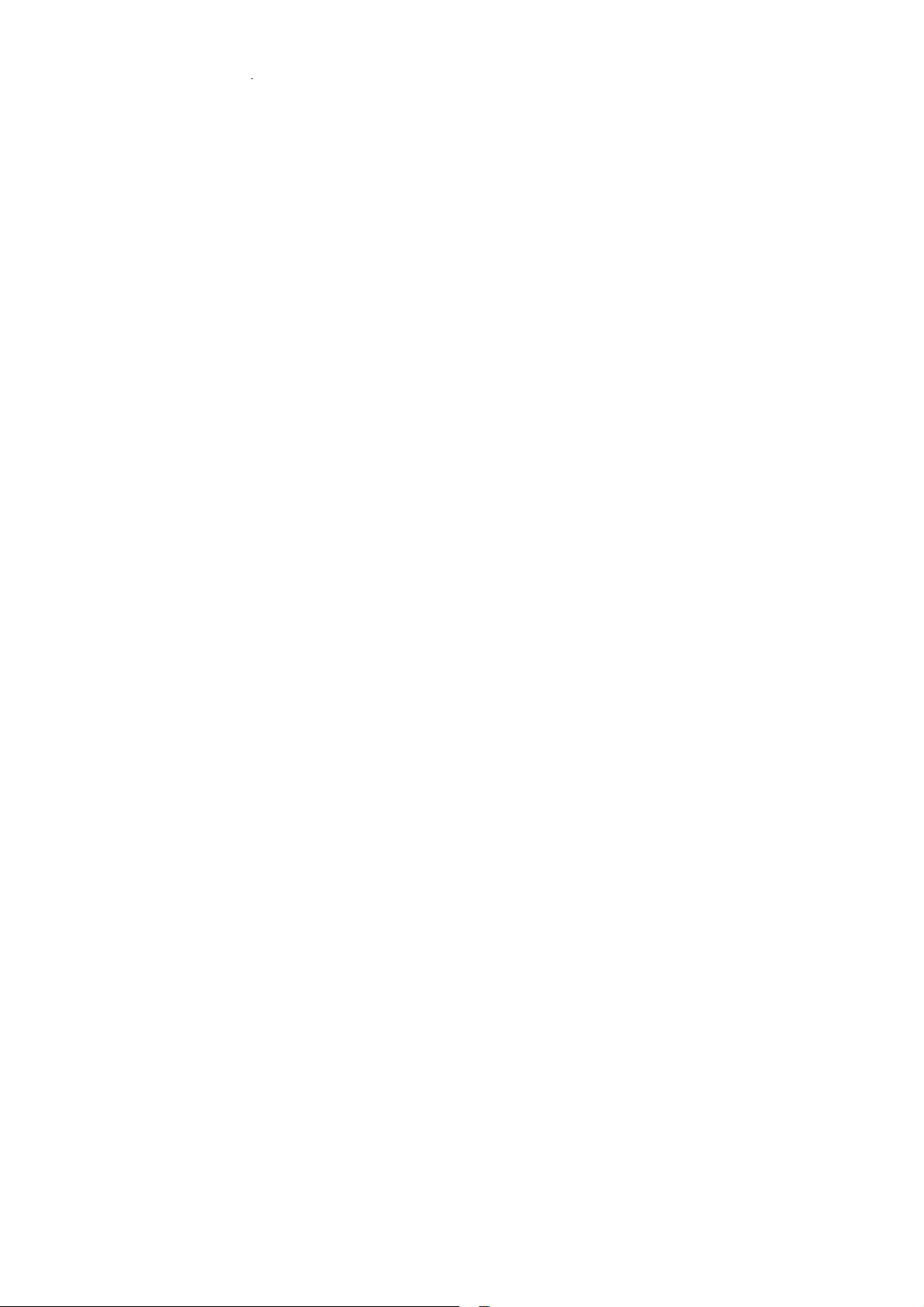
ZAČÍNÁME
KONTROLA ÚČTŮ
22
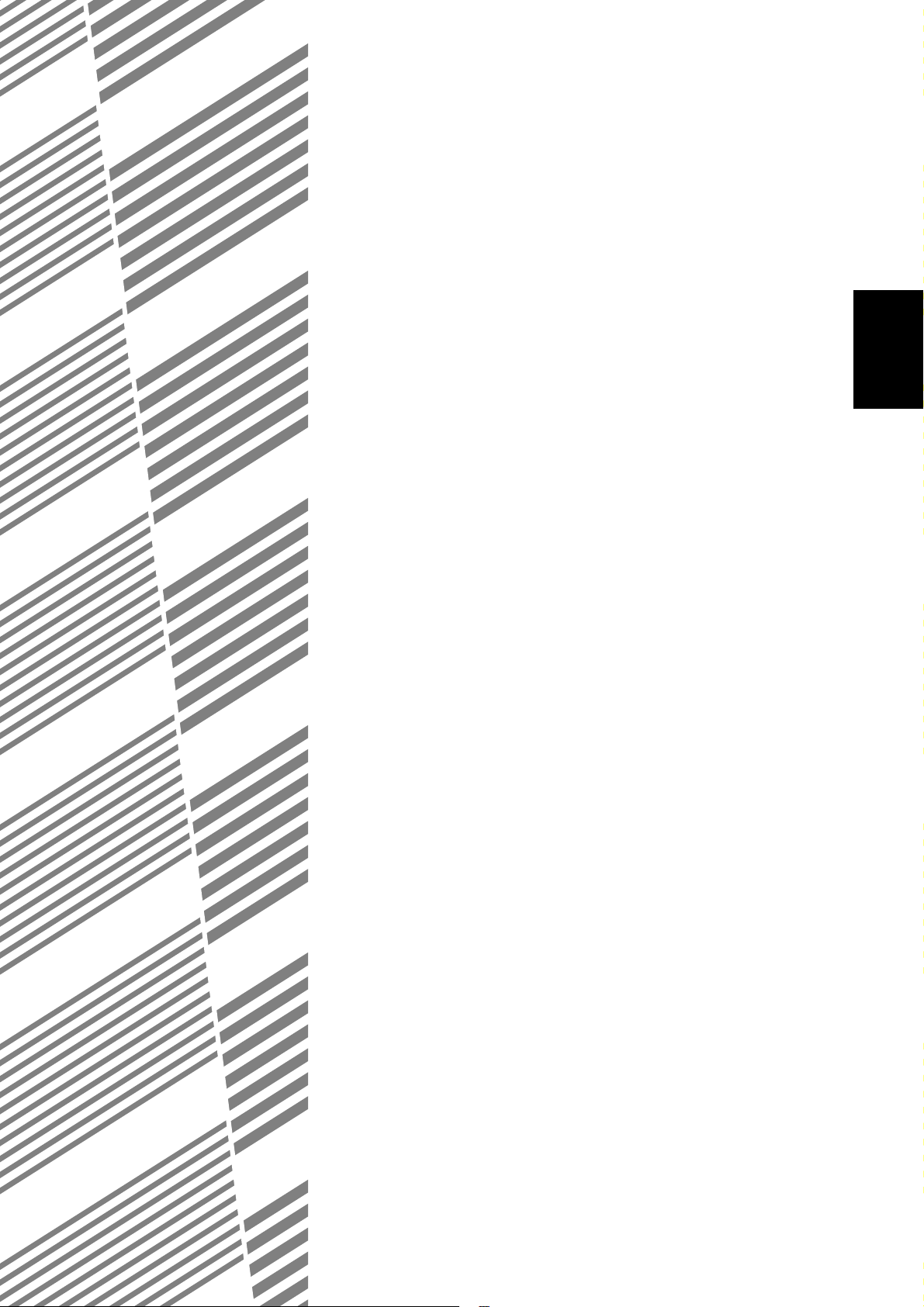
KAPITOLA 2
KOPÍROVÁNÍ
Tato kapitola popisuje základní kopírovací funkce, jako např. normální
kopírování, zmenšování nebo zvětšování a úpravy expozice.
Strana
●
NORMÁLNÍ KOPÍROVÁNÍ
●
OBOUSTRANNÉ KOPÍROVÁNÍ
Oboustranné kopírování ze skleněné desky. . . . . . . . . . . . . . . . . . 26
●
NASTAVENÍ EXPOZICE
●
ZMENŠENÍ, ZVĚTŠENÍ A ZMĚNA MĚŘÍTKA
Automatická volba. . . . . . . . . . . . . . . . . . . . . . . . . . . . . . . . . . . . . . 31
Ruční volba. . . . . . . . . . . . . . . . . . . . . . . . . . . . . . . . . . . . . . . . . . . 33
●
POUŽITÍ POMOCNÉHO ZÁSOBNÍKU (speciální papír)
Použitelný papír pro kopírování z pomocného zásobníku . . . . . . . 35
Kopírování z pomocného zásobníku. . . . . . . . . . . . . . . . . . . . . . . . 35
●
PŘERUŠENÍ KOPÍROVÁNÍ
. . . . . . . . . . . . . . . . . . . . . . . . . . . . . . 24
. . . . . . . . . . . . . . . . . . . . . . . . . . 26
. . . . . . . . . . . . . . . . . . . . . . . . . . . . . . . . 29
. . . . . . . . . . . . . . . 31
. . . . . . . 35
. . . . . . . . . . . . . . . . . . . . . . . . . . . . . 38
2
23
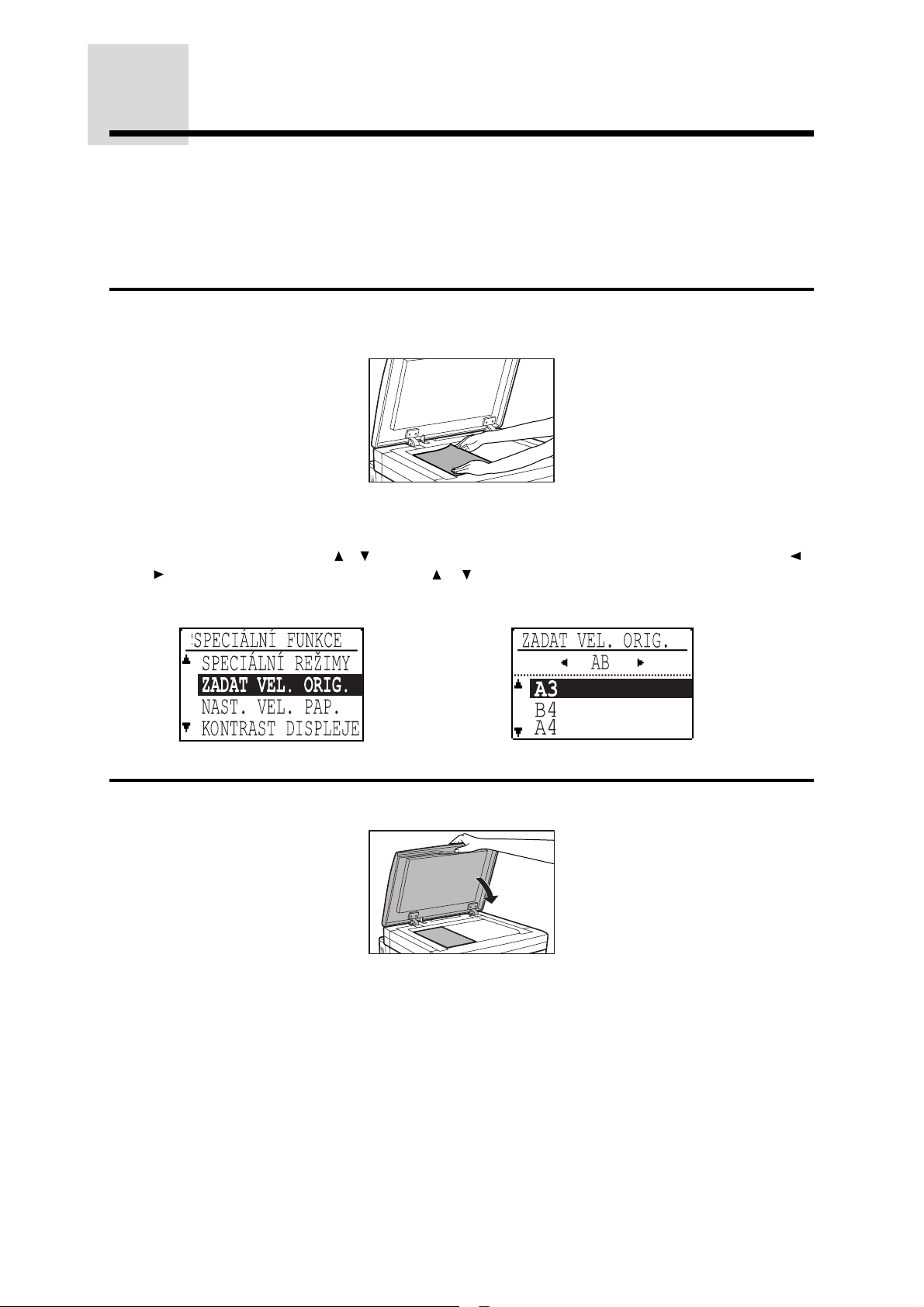
NORMÁLNÍ KOPÍROVÁNÍ
Následuje popis základního kopírování.
●
Ztráta obrazu (max. 4 mm) se může objevit na náběžném nebo koncovém okraji kopií. Ztráta obrazu
(max. 3 mm) se také může objevit i podél ostatních hran kopií.
KOPÍROVÁNÍ
POZNÁMKA:
Byla-li kopírka naprogramována v režimu Auditor, zadejte pětimístné číslo účtu. Viz
stranu 20.
Umístěte originál lícem dolů na skleněnou desku a vyrovnejte jej
1
podle pravítka velikosti originálu.
●
Zjištěná velikost originálu bude uvedena na displeji.
POZNÁMKA:
Nelze-li velikost originálu zjistit, můžete ji zadat následujícím způsobem. Stiskněte tlačítko
SPEC. FUNKCE. Tlačítky a zvolte "ZADAT VEL. ORIG." a stiskněte tlačítko OK. Tlačítky a
zvolte "AB" nebo "PALEC" a tlačítky a zvolte požadovanou velikost originálu. Stiskněte
tlačítko OK.
Zavřete kryt skleněné desky.
2
●
Papír odpovídající velikosti originálu bude zvolen automaticky, pokud je zapnuta funkce
automatické volby papíru. Chcete-li kopírovat na papír jiné velikosti, stiskněte tlačítko
VÝBĚR PAPÍRU.
●
Byla-li zvolena funkce automatické volby papíru nebo auto image, lze zvolit papír odlišné
orientace. V takovém případě bude obraz originálu otočen a zkopírován. (Jen když je
instalována volitelná karta s dvojitou funkcí.) Viz stranu 56.
★KLÍČOVÝ OPERÁTOR Funkci automatické volby papíru lze pomocí programu klíčového
operátora vypnout. Je-li tato funkce vypnuta, zvolte pomocí tlačítka VÝBĚR PAPÍRU
požadovaný zásobník papíru. Viz stranu 134.
24
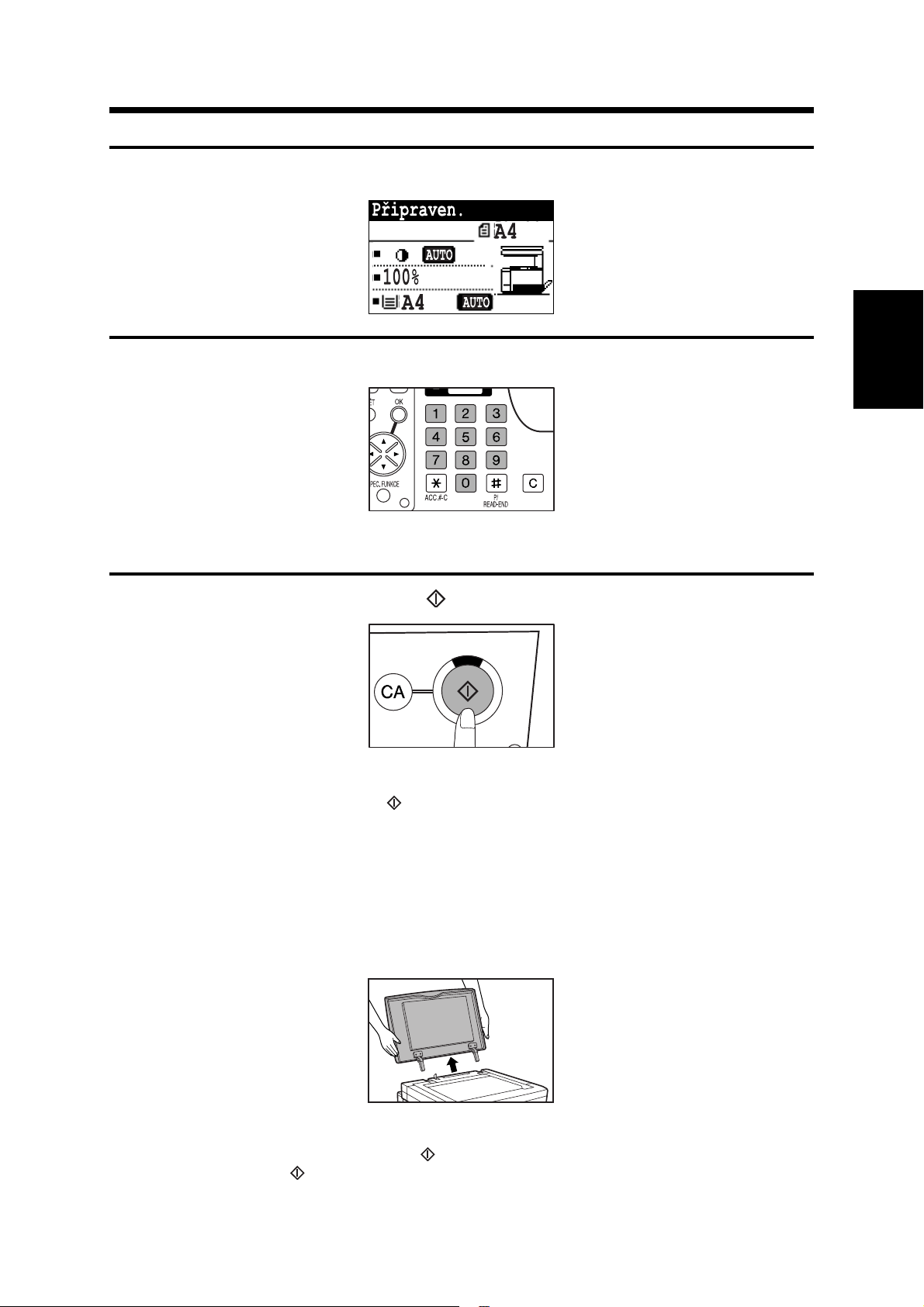
NORMÁLNÍ KOPÍROVÁNÍ
Přesvědčte se, že byl zvolen požadovaný zásobník papíru.
3
100%
Pomocí číselných tlačítek nastavte počet kopií.
4
●
Pokud je zobrazena hodnota "0", lze vyhotovit jednu kopii.
●
Jestliže uděláte chybu, zadaný údaj lze tlačítkem mazání (C) smazat.
Stiskněte tlačítko START ( ).
5
●
S každou zhotovenou kopií se hodnota počtu kopií na displeji sníží o 1.
●
Chcete-li zopakovat stejný způsob kopírování s dalším originálem, vyměňte originál a
stiskněte tlačítko START ( ).
●
Tlačítkem mazání (C) lze probíhající úlohu kopírování zastavit.
2
KOPÍROVÁNÍ
POZNÁMKY:
●
Pokud kopírujete přeložené nebo zmačkané originály nebo knihu, zlehka tlačte na kryt
skleněné desky. Snížíte tím intenzitu stínů na kopiích způsobené nedostatečným kontaktem
mezi originálem a skleněnou deskou.
●
Při kopírování objemných předmětů je možné skleněnou desku odejmout. Chcete-li ji odstranit,
otevřete kryt skleněné desky a vytáhněte jej pod mírně otevřeným úhlem. Chcete-li skleněnou
desku nasadit zpět, použijte obrácený postup.
Kapacita středního zásobníku je 500 listů (400 listů pro velikost A3 nebo B4). Když je zapnuta
separační funkce, lze vložit nanejvýš 350 listů. Jakmile počet zhotovených kopií dosáhne limitu,
kopírování se zastaví a indikátor START ( ) zhasne. Odeberte kopie ze středního zásobníku a
stiskněte tlačítko START ( ). Kopírování bude pokračovat.
25
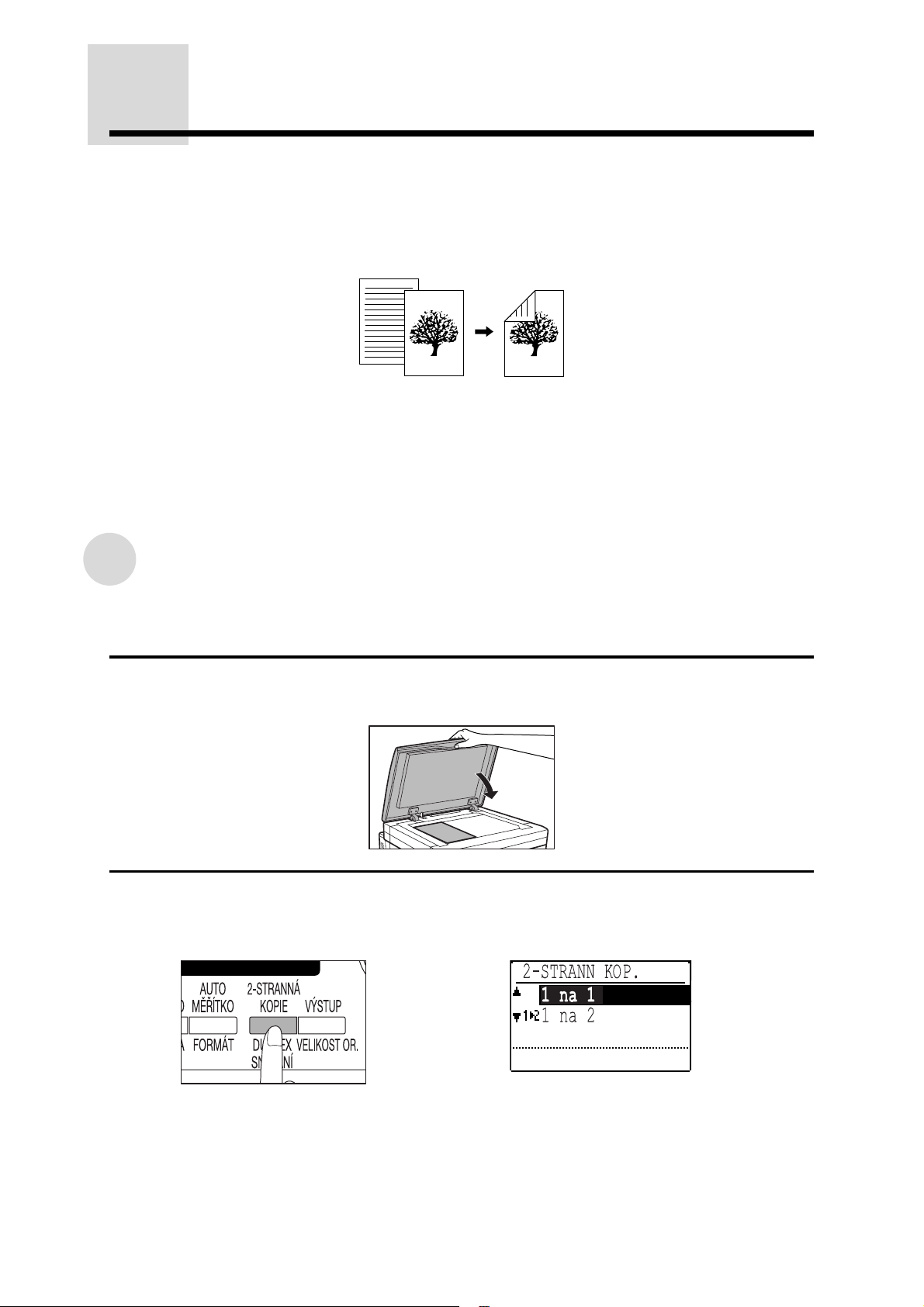
OBOUSTRANNÉ KOPÍROVÁNÍ
Oboustranné kopie lze zhotovit ručním umístěním originálu na skleněnou desku. Viz následující
postup. Plně automatické oboustranné kopie lze zhotovit z jednostranných originálů, pokud je
nainstalován buď doplňkový jednoprůchodový podavač papíru (SPF), nebo doplňkový
jednoprůchodový obracecí podavač papíru (RSPF). Viz stranu 97. Pokud je nainstalován doplňkový
jednoprůchodový obracecí podavač papíru, lze provádět plně automatické oboustranné kopírování
oboustranných originálů nebo jednostranné kopírování oboustranných originálů. Viz stranu 100.
KOPÍROVÁNÍ
POZNÁMKY:
●
V režimu oboustranného kopírování lze použít následující velikosti papíru: A5, B5, B5R, A4 a
A4R.
Když je instalována karta s dvojitou funkcí, můžete použít velikosti papíru A5, B5, B5R, A4,
A4R, B4 a A3.
●
Obraz pro druhou stranu lze otočit o 180° shora dolů pro usnadnění vazby typu blok. (Jen když
je instalována volitelná karta s dvojitou funkcí.)
Oboustranné kopírování ze skleněné desky
★KLÍČOVÝ OPERÁTOR Je-li 2-stranné kopírování vypnuto pomocí programu klíčového operátora,
následující postup nelze provést. Viz stranu 135.
Umístěte první originál lícem dolů na skleněnou desku a zavřete kryt
1
desky.
Stiskněte tlačítko 2-STRANNÁ KOPIE.
2
●
Objeví se obrazovka pro nastavení oboustranné kopie.
26
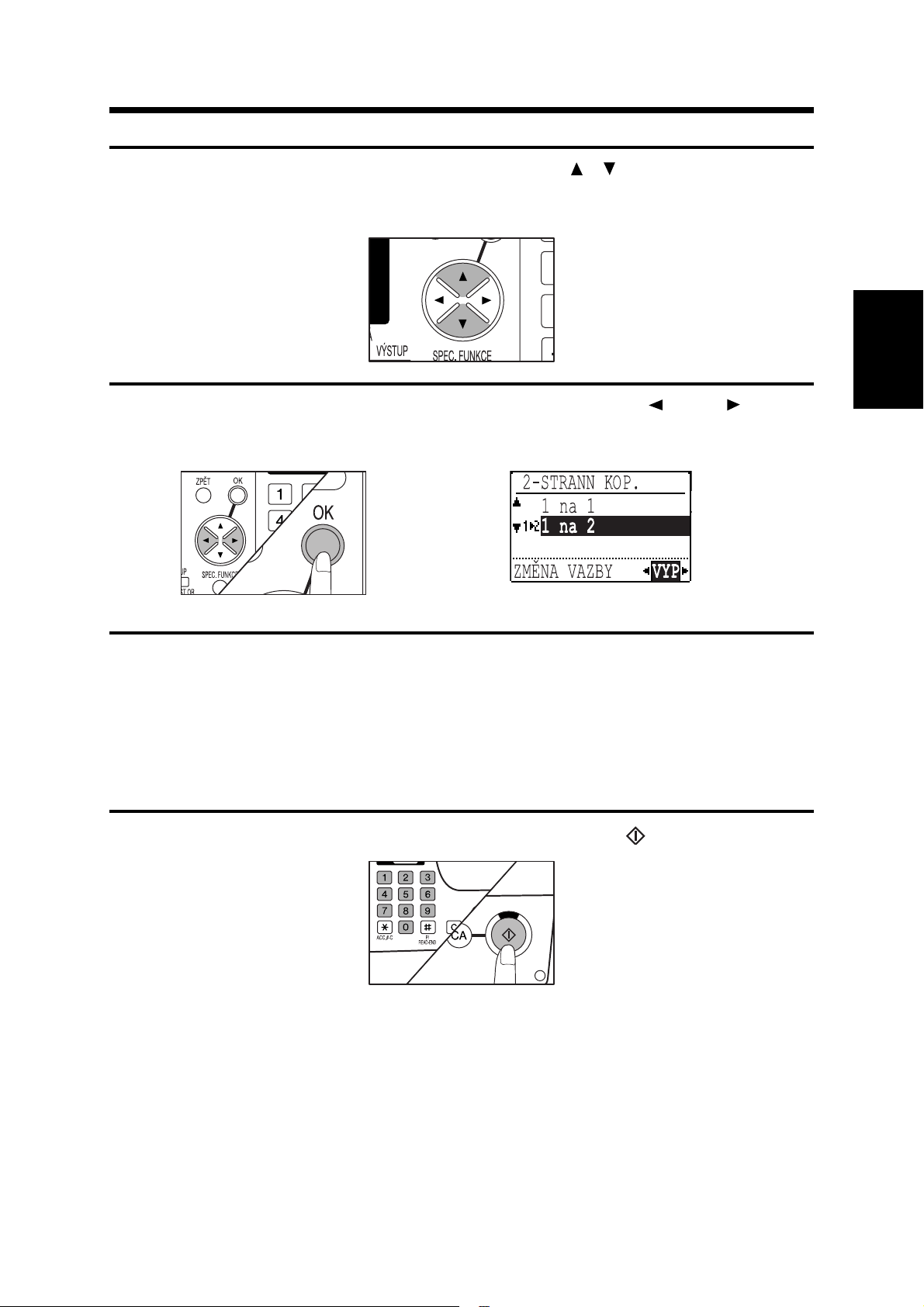
Režim kopírování 1 na 2 lze vybrat tlačítky a .
3
●
Pro volbu režimu oboustranného kopírování můžete použít i tlačítko 2-STRANNÁ
KOPIE.
OBOUSTRANNÉ KOPÍROVÁNÍ
2
Chcete-li vyberte změnu vazby, použijte tlačítko nebo . Potom
4
stiskněte tlačítko OK.
Přesvědčte se, že byl zvolen požadovaný zásobník papíru.
5
●
V režimu oboustranného kopírování lze použít následující velikosti papíru: A5, B5, B5R,
A4 a A4R.
Když je instalována karta s dvojitou funkcí, můžete použít velikosti papíru A5, B5, B5R,
A4, A4R, B4 a A3.
●
Pro oboustranné kopírování nelze použít pomocný zásobník ani papír 5-1/2 x 8-1/2
palce.
Nastavte počet kopií a stiskněte tlačítko START ( ).
6
KOPÍROVÁNÍ
27
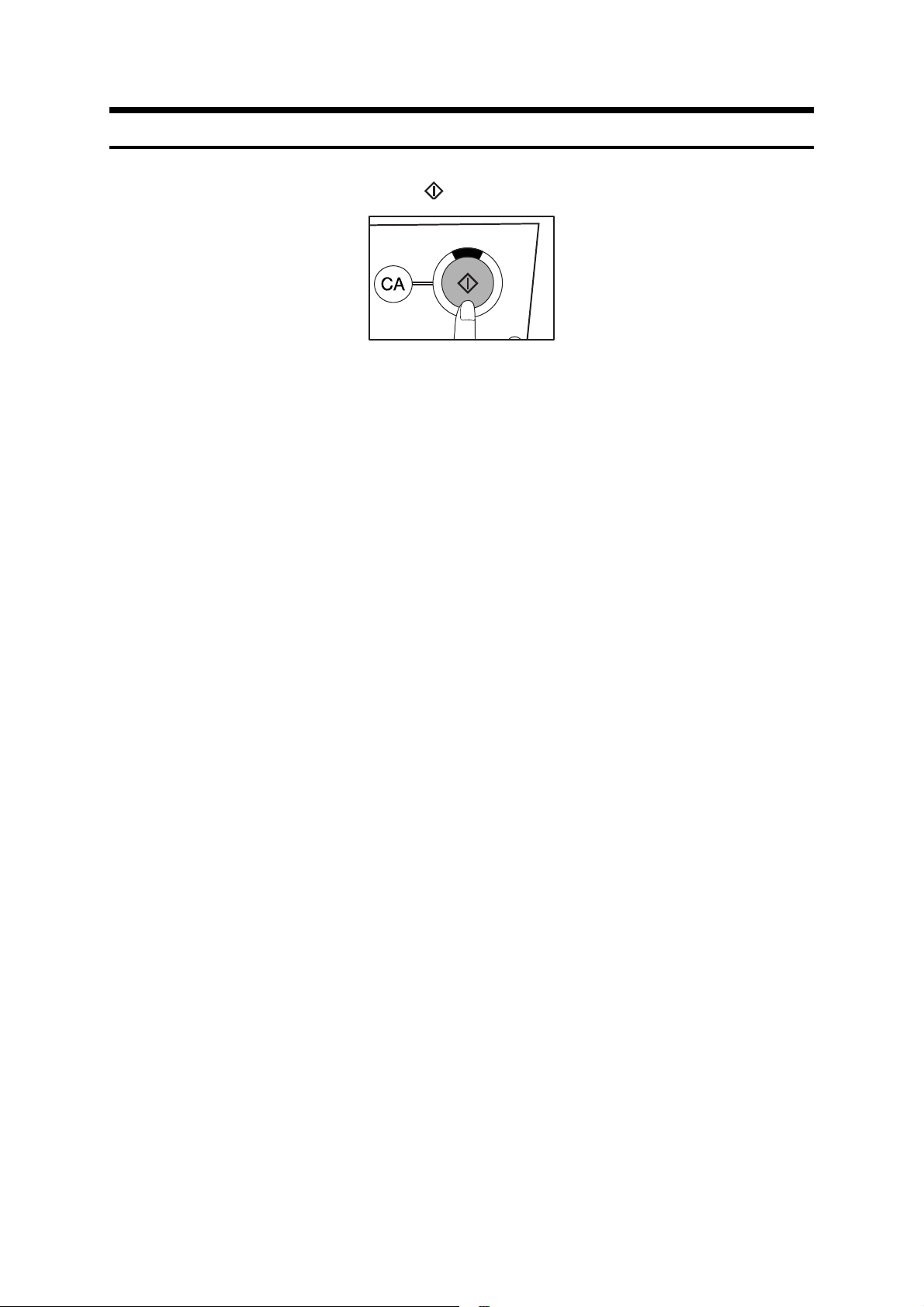
OBOUSTRANNÉ KOPÍROVÁNÍ
KOPÍROVÁNÍ
Umístěte druhý originál lícem dolů na skleněnou desku a opět
7
stiskněte tlačítko START ( ).
●
Chcete-li zastavit kopírování během oboustranného kopírování, stiskněte tlačítko mazání
(C).
●
Chcete-li zrušit režim oboustranného kopírování, stiskněte tlačítko 2-STRANNÁ KOPIE,
zvolte režim 1 na 1 a stiskněte tlačítko OK.
●
Jestliže kopírujete lichý počet originálů, stiskněte po naskenování posledního originálu
tlačítko ČTENÍ-KONEC (READ-END). Poslední kopie bude zhotovena jednostranně.
28
